CZ8213 Březen 2013 Druhá edice
|
|
|
- Jakub Hruda
- před 8 lety
- Počet zobrazení:
Transkript
1 MeMO Pad E-příručka Cílem společnosti ASUS je vytvářet ekologické produkty/obaly, které chrání zdraví spotřebitelů a zároveň minimalizují dopady na životní prostředí. Snížení počtu stránek příručky je v souladu s omezováním uhlíkových emisí. Podrobný návod k použití a související informace viz návod dodávaný v MeMO Pad nebo na webu podpory ASUS na adrese:
2 CZ8213 Březen 2013 Druhá edice INFORMACE O AUTORSKÝCH PRÁVECH Žádná část této příručky, včetně výrobků a softwaru v příručce popsaných, nesmí být reprodukována, přenesena, přepsána, uložena v systému pro ukládání dat, ani přeložena do žádného jazyka v žádné podobě a žádným způsobem, kromě dokumentace uložené kupujícím pro účel zálohování, bez písemného souhlasu firmy. ASUSTeK COMPUTER INC. ( ASUS ). ASUS POSKYTUJE TUTO PŘÍRUČKU TAK, JAK JE, BEZ ZÁRUKY JAKÉHOKOLI DRUHU, AŤ VÝSLOVNÉ NEBO VYPLÝVAJÍCÍ, VČETNĚ, ALE NIKOLI JEN, PŘEDPOKLÁDANÝCH ZÁRUK NEBO PODMÍNEK PRODEJNOSTI A VHODNOSTI PRO URČITÝ ÚČEL. V ŽÁDNÉM PŘÍPADĚ NEBUDE FIRMA ASUS, JEJÍ ŘEDITELÉ, VEDOUCÍ PRACOVNÍCI, ZAMĚSTNANCI ANI ZÁSTUPCI ODPOVÍDAT ZA ŽÁDNÉ NEPŘÍMÉ, ZVLÁŠTNÍ, NAHODILÉ NEBO NÁSLEDNÉ ŠKODY (VČETNĚ ZA ZTRÁTU ZISKŮ, ZTRÁTU PODNIKATELSKÉ PŘÍLEŽITOSTI, ZTRÁTU POUŽITELNOSTI ČI ZTRÁTU DAT, PŘERUŠENÍ PODNIKÁNÍ A PODOBNĚ), I KDYŽ BYLA FIRMA ASUS UPOZORNĚNA NA MOŽNOST TAKOVÝCH ŠKOD ZPŮSOBENÝCH JAKOUKOLIV VADOU V TÉTO PŘÍRUČCE NEBO VE VÝROBKU. Výrobky a názvy firem v této příručce mohou, ale nemusí být obchodními známkami nebo copyrighty příslušných firem, a používají se zde pouze pro identifikaci a objasnění a ve prospěch jejich majitelů, bez záměru poškodit cizí práva. TECHNICKÉ ÚDAJE A INFORMACE OBSAŽENÉ V TÉTO PŘÍRUČCE JSOU POSKYTNUTY JEN PRO INFORMACI, MOHOU SE KDYKOLIV ZMĚNIT BEZ PŘEDCHOZÍHO UPOZORNĚNÍ, A NEMĚLY BY BÝT POVAŽOVÁNY ZA ZÁVAZEK FIRMY ASUS. ASUS NEODPOVÍDÁ ZA ŽÁDNÉ CHYBY A NEPŘESNOSTI, KTERÉ SE MOHOU OBJEVIT V TÉTO PŘÍRUČCE, VČETNĚ VÝROBKŮ A SOFTWARU V PŘÍRUČCE POPSANÝCH. Copyright 2013 ASUSTeK COMPUTER INC. Všechna práva vyhrazena. OMEZENÍ ODPOVĚDNOSTI Mohou nastat takové okolnosti, že v důsledku selhání ze strany firmy ASUS nebo z jiné odpovědnosti budete mít právo na náhradu škody od firmy ASUS. V každém takovém případě, bez ohledu na důvod, pro který máte právo požadovat náhradu od firmy ASUS, nebude ASUS odpovídat za víc než za škody kvůli zranění (včetně smrti) a poškození nemovitostí a hmotného osobního majetku; nebo jakékoliv skutečné a přímé škody v důsledků opomenutí nebo neplnění zákonných povinností dle této záruky, až do výše ceníkové smluvní ceny každého výrobku. Firma ASUS bude odpovědná nebo vás odškodní jen za ztrátu, škody nebo reklamace na základě této smlouvy, přečinu nebo porušení cizích práv dle této záruky. Toto omezení se vztahuje i na dodavatele a prodejce firmy ASUS. To je maximum, za které jsou firma ASUS, její dodavatelé a váš prodejce kolektivně odpovědní. ZA ŽÁDNÝCH OKOLNOSTÍ NEBUDE FIRMA ASUS ODPOVÍDAT ZA NÁSLEDUJÍCÍ: (1) NÁROKY/ ŽALOBY TŘETÍCH STRAN NA VÁS KVŮLI ZTRÁTÁM; (2) ZTRÁTU NEBO POŠKOZENÍ VAŠICH ZÁZNAMŮ NEBO DAT (3) ZVLÁŠTNÍ, NAHODILÉ NEBO NEPŘÍMÉ ŠKODY NEBO JAKÉKOLIV EKONOMICKÉ NÁSLEDNÉ ŠKODY (VČETNĚ ZTRÁTY ZISKU NEBO ÚSPOR), DOKONCE I KDYŽ BY ASUS BYL UPOZORNĚN NA MOŽNOST TAKOVÝCH ŠKOD. SERVIS A PODPORA Navštivte náš web podporující více jazyků Uživatelský návod ASUS MeMO Pad
3 Obsah O této příručce... 6 Konvence použité v této příručce... 7 Typografie... 7 Bezpečnostní opatření... 8 Nabíjení vaší baterie... 8 Použití MeMO Pad... 8 Letecká bezpečnostní opatření... 8 Obsah dodávky... 9 Kapitola 1: Nastavení hardwaru Seznámení s MeMO Pad...12 Pohled zpředu...12 Pohled zezadu...14 Kapitola 2: Použití MeMO Pad Nastavení MeMO Pad...18 Nabíjení MeMO Pad...18 Zapnutí MeMO Pad...20 Gesta pro přístroj MeMO Pad...21 Kapitola 3: Práce s Android První spuštění...26 Obrazovka zámku Android...26 Odemknutí přístroje...26 Vstup do režimu kamery...27 Spuštění Google Now...28 Pracovní plocha...29 Zobrazení na obrazovce...30 Zamknutí orientace obrazovky...31 K0W 3
4 Připojení ke světu...31 Připojení k sítím Wi-Fi...31 Správa aplikací...32 Nastavení...40 Vypnutí MeMO Pad...43 Přepnutí MeMO Pad do režimu spánku...43 Kapitola 4: Předinstalované aplikace Hlavní předinstalované aplikace...46 Play Music (Hudba Play)...46 Camera (Fotoaparát)...48 Galerie Gmail...60 Play Store...61 Mapy...62 MyLibrary Lite...64 Super poznámka...69 ASUS Studio...75 BuddyBuzz...78 AudioWizard...80 MyPainter...81 App Locker (Zámek aplikací)...83 Záloha aplikací...85 WIDGETY...91 ASUS Battery...93 Příloha Prohlášení Federální komise pro komunikaci...96 Limity expozice RF vyzařování (SAR)...97 Prohlášení o shodě EC...97 Prevence ztráty sluchu...98 Varovná značka CE Uživatelský návod ASUS MeMO Pad
5 Informace o vystavení elektromagnetickým polím (SAR) - CE...99 Požadavek na elektrickou bezpečnost...99 Služba recyklace/zpětného odběru ASUS...99 Informace o povlaku...99 Správná likvidace K0W 5
6 O této příručce Tato příručka poskytuje informace o hardwaru a softwaru MeMO Pad, rozdělené do následujících kapitol: Kapitola 1: Nastavení hardwaru Popisuje hardwarové komponenty MeMO Pad. Kapitola 2: Použití MeMO Pad Tato kapitola představuje použití jednotlivých částí MeMO Pad. Kapitola 3: Práce s Android Uvádí přehled, jak používat Android na MeMO Pad. Kapitola 4: Předinstalované aplikace Tato kapitola představuje aplikace ASUS dodávané na MeMO Pad. Přílohy Obsahuje upozornění a bezpečnostní prohlášení k MeMO Pad. 6 Uživatelský návod ASUS MeMO Pad
7 Konvence použité v této příručce Zdůrazněné věty v této příručce uvádějí klíčové informace tímto způsobem: DŮLEŽITÉ! Tato zpráva uvádí zásadně důležité informace, které je nutno při provádění úkolu respektovat. POZNÁMKA: Tato zpráva uvádí doplňující informace a tipy, které mohou pomoci při provádění úkolů. VAROVÁNÍ! Tato zpráva uvádí důležité informace pro bezpečnost při provádění úkolů a předcházení poškození součástek MeMO Pad a dat. Typografie Tučné = Označuje nabídku nebo položku, kterou je nutno vybrat. Ležaté = Označuje klávesy na klávesnici, které máte stisknout. K0W 7
8 Bezpečnostní opatření Nabíjení vaší baterie Před delším používáním zařízení MeMO Pad v režimu baterie zcela nabijte baterii. Napájecí adaptér nabíjí baterii, pokud je připojen ke zdroji střídavého napájení. Nabíjení trvá mnohem déle, když se MeMO Pad během nabíjení používá. DŮLEŽITÉ! Po plném nabití nenechávejte zařízení MeMO Pad připojené k elektrické síti. Přístroj MeMO Pad není určen k dlouhodobému připojení ke zdroji napájení. Použití MeMO Pad Tento MeMo Pad smí být použit pouze za teploty okolí 0 C až 35 C. Při dlouhodobém vystavení extrémně vysoké nebo nízké teplotě může dojít k rychlému vybíjení nebo zkrácení životnosti baterie. Pro zajištění optimálního výkonu uchovávejte baterii při doporučené okolní teplotě. Letecká bezpečnostní opatření Ohledně možnosti používání zařízení MeMO Pad v letadle a možnosti využití služeb kontaktujte leteckého dopravce. DŮLEŽITÉ! Zařízení MeMO Pad může procházet rentgenovým zařízením (používaným ke kontrole předmětů na dopravníkovém pásu), ale chraňte jej před magnetickými a ručními detektory. 8 Uživatelský návod ASUS MeMO Pad
9 Obsah dodávky Napájecí adaptér ASUS MeMO Pad Kabel Micro USB Uživatelská příručka Záruční list Kabel USB On-the-GO (OTG) (volitelné) POZNÁMKA: Pokud některá z položek chybí nebo je poškozena, kontaktujte prodejce. Přiložený napájecí adaptér se liší podle země nebo regionu. K0W 9
10 10 Uživatelský návod ASUS MeMO Pad
11 Kapitola 1: Nastavení hardwaru
12 Seznámení s MeMO Pad Pohled zpředu Dotykový panel Dotykový panel umožňuje ovládat zařízení MeMO Pad pomocí stylusu nebo dotykových gest. Přední kamera Zabudovanou kameru s rozlišením 1 megapixel lze použít k fotografování nebo záznamu videa pomocí zařízení MeMO Pad. 12 Uživatelský návod ASUS MeMO Pad
13 Port Micro USB 2.0 Port micro USB (Universal Serial Bus) 2.0 slouží k nabíjení baterie nebo k napájení přístroje MeMO Pad. Tento port rovněž umožňuje přenášet data z počítače do zařízení MeMO Pad a naopak. POZNÁMKA: Po připojení zařízení MeMO Pad k portu USB počítače se zařízení MeMO Pad bude nabíjet pouze, když se nachází v režimu spánku (vypnutá obrazovka) nebo ve vypnutém stavu. K0W 13
14 Pohled zezadu Otvor ručního resetu Pokud systém přestane reagovat, zatlačením napřímené kancelářské svorky do otvoru pro ruční resetování natvrdo resetujte přístroj MeMO Pad. VAROVÁNÍ! Vynucení vypnutí systému může vést ke ztrátě dat. Silně doporučujeme pravidelné zálohování dat. Reproduktory Zabudovaný zvukový reproduktor umožňuje poslouchat zvuk přímo z přístroje MeMO Pad. Zvuk je řízen softwarově. 14 Uživatelský návod ASUS MeMO Pad
15 Port pro připojení reproduktoru / sluchátek s mikrofonem Tento port umožňuje připojit přístroj MeMO Pad k reproduktorům se zesilovačem nebo ke sluchátkům s mikrofonem. DŮLEŽITÉ! Tento port nepodporuje externí mikrofon. Mikrofon Integrovaný mikrofon lze používat při videokonferencích, při vyprávění nebo k jednoduchým zvukovým nahrávkám. Vypínač Stisknutím a podržením vypínače asi dvě (2) sekundy zapnete přístroj MeMO Pad nebo jej probudíte z pohotovostního režimu. Chcete-li přístroj MeMO Pad vypnout, stiskněte a podržte vypínač asi dvě (2) sekundy a po zobrazení výzvy klepněte na Vypnout a potom na OK. Chcete-li přístroj MeMO Pad zamknout nebo přepnout do pohotovostního režimu, stiskněte a rychle uvolněte vypínač. Pokud přístroj MeMO Pad přestane reagovat, stisknutím a přidržením tlačítka napájení asi šest (6) sekund přístroj natvrdo vypněte. DŮLEŽITÉ! Po patnácti (15) minutách nečinnosti se přístroj MeMO Pad automaticky přepne do pohotovostního režimu. Vypnutím systému natvrdo může dojít ke ztrátě dat. Důrazně doporučujeme pravidelně zálohovat data. Tlačítko hlasitosti Tlačítko hlasitosti slouží ke zvyšování nebo snižování úrovně hlasitosti přístroje MeMO Pad. Slot pro kartu Micro SD Zařízení MeMO Pad je vybaveno zabudovanou čtečkou paměťových karet, která podporuje formáty karet microsd, microsdhc. K0W 15
16 16 Uživatelský návod ASUS MeMO Pad
17 Kapitola 2: Použití MeMO Pad
18 Nastavení MeMO Pad Nabíjení MeMO Pad Pokyny pro nabíjení zařízení MeMO Pad: Připojte kabel micro USB k napájecímu adaptéru. Připojte konektor micro USB k zařízení MeMO Pad. Připojte napájecí adaptér k uzemněné elektrické zásuvce. Před prvním použitím v režimu baterie nechte zařízení MeMO Pad osm (8) hodin nabíjet. 18 Uživatelský návod ASUS MeMO Pad
19 DŮLEŽITÉ! K nabíjení zařízení MeMO Pad používejte pouze dodaný napájecí adaptér a kabel micro USB. Použitím jiného napájecího adaptéru může dojít k poškození zařízení MeMO Pad. Aby se zabránilo nebezpečí zranění, před nabíjením zařízení MeMO Pad odstraňte ochranný film z napájecího adaptéru a kabelu micro USB. Zkontrolujte, zda připojujete napájecí adaptér ke správné elektrické zásuvce se správným jmenovitým vstupem. Výstupní napětí tohoto adaptéru je DC5 V, 2 A, Po plném nabití nenechávejte zařízení MeMO Pad připojené k elektrické síti. Přístroj MeMO Pad není určen k dlouhodobému připojení ke zdroji napájení. Při používání zařízení MeMO Pad v režimu napájecího adaptéru se musí v blízkosti zařízení nacházet snadno přístupná uzemněná elektrická zásuvka. POZNÁMKY: Zařízení MeMO Pad lze nabíjet prostřednictvím portu USB počítače pouze, když se nachází v režimu spánku (vypnutá obrazovka) nebo ve vypnutém stavu. Nabíjení prostřednictvím portu USB může trvat déle. Pokud počítač neposkytuje dostatečné množství energie pro nabití zařízení MeMO Pad, nabijte zařízení MeMO Pad prostřednictvím elektrické zásuvky. K0W 19
20 Zapnutí MeMO Pad Stisknutím a podržením vypínače přibližně dvě (2) sekundy zapněte přístroj MeMO Pad. 20 Uživatelský návod ASUS MeMO Pad
21 Gesta pro přístroj MeMO Pad Prostřednictvím dotykového displeje lze používat následující gesta pro navigaci, interakci a spouštění jedinečných funkcí přístroje MeMO Pad. Přetažení/klepnutí a podržení/dlouhé stisknutí Aplikaci přesunete tak, že klepnete a držíte její dlaždici a táhnete ji na nové místo. Chcete-li některou aplikaci odstranit z hlavní obrazovky, klepněte na ni a přidržte ji a potom ji přetáhněte k horní straně obrazovky. Chcete-li zachytit kopii obrazovky, klepněte a podržte. POZNÁMKA: Chcete-li aktivovat toto nastavení, přejděte na > ASUS přizpůsobené nastavení a potom zaškrtněte políčko Pořízení snímků obrazovky stiskem tlačítka Nedávné aplikace. K0W 21
22 Klepnutí/dotknutí Klepnutím na aplikaci ji spustíte. V aplikaci Správce souborů klepnutím vyberte a otevřete soubor. Zmenšování Sevřením dvou prstů k sobě na dotykovém panelu zmenšíte obrázek v části Galerie, Mapy nebo Místa. 22 Uživatelský návod ASUS MeMO Pad
23 Zvětšování Roztažením dvou prstů od sebe na dotykovém panelu zvětšíte obrázek v části Galerie, Mapy nebo Místa. Potáhnutí prstem Potažením prstu doprava nebo doleva po dotykovém displeji můžete přepínat mezi obrazovkami nebo obracet stránky elektronické knihy nebo procházet obrázkovou galerii. K0W 23
24 24 Uživatelský návod ASUS MeMO Pad
25 Kapitola 3: Práce s Android
26 První spuštění Při prvním spuštění tabletu se objeví řada obrazovek, které vás provedou základním nastavením operačního systému Android. Pokyny pro první spuštění přístroje MeMO Pad: 1. Zapnutí MeMO Pad. 2. Vyberte jazyk a potom klepněte na. 3. Vyberte způsob zadávání nebo formát klávesnice a potom klepněte na. 4. Vyberte bezdrátovou síť pro připojení k Internetu a potom klepněte na Další. Jinak klepněte na Přeskočit. 5. Nastavte místní datum a čas a potom klepněte na. 6. Podle dalších zobrazených pokynů nakonfigurujete následující nastavení: Účet Google Nastavení a služby Google 7. Klepnutím na přejděte na hlavní obrazovku a potom klepněte na OK. Obrazovka zámku Android Odemknutí přístroje Klepněte a přetáhněte ikonu zámku na ikonu odemknutí. 26 Uživatelský návod ASUS MeMO Pad
27 Vstup do režimu kamery Klepněte a přetáhněte ikonu zámku na ikonu kamery. K0W 27
28 Spuštění Google Now Klepněte a přetáhněte ikonu zámku na ikonu Google. Google Now Google Now je osobní asistent v přístroji MeMO Pad, který poskytuje aktuální informace o počasí, nejbližších restauracích, letových plánech, plánovaných schůzkách a další související informace na základě vaší webové historie, synchronizovaných kalendářů a připomenutí. 28 Uživatelský návod ASUS MeMO Pad
29 Pracovní plocha Oznamovací oblast a nastavení Otevřít textové vyhledávání Google Otevřít hlasové vyhledávání Google Zobrazuje místní informace o počasí. Klepnutím přizpůsobte nastavení miniaplikace počasí, umístění a četnost aktualizací. Zobrazuje ovou schránku. Klepnutím zahájíte počáteční konfiguraci u. Poté můžete po klepnutí zobrazit nepřečtené zprávy v ové schránce. Zobrazuje místní datum Otevřete obrazovku Všechny aplikace Zkratky Návrat na předchozí obrazovku Návrat na pracovní plochu Zkratky Zástupce nástrojů Android Zobrazit poslední aplikace K0W 29
30 Zobrazení na obrazovce Snímač gravitace zabudovaný v přístroji MeMO Pad umožňuje automatické otáčení obrazovky v závislosti na poloze, ve které přístroj držíte. Nakláněním přístroje MeMO Pad vlevo nebo vpravo můžete rychle přepínat mezi zobrazením na šířku nebo na výšku. Zobrazení na šířku Zobrazení na výšku 30 Uživatelský návod ASUS MeMO Pad
31 Zamknutí orientace obrazovky Ve výchozím nastavení MEMO Pad automaticky přepíná orientaci Na šířku a Na výšku a naopak, podle toho, jak MEMO Pad držíte. Funkci automatického otáčení lze deaktivovat podle následujících pokynů: 1. Klepnutím na File Manager Settings Play Store Gallery Polaris Office My Library Lite Camera Play Music Maps obrazovkz zrušte výběr této funkce. na hlavní obrazovce otevřete obrazovku Všechny aplikace. 2. Klepněte na > Usnadněni a potom klepnutím na Autom. otočení Gmail POZNÁMKA: Automatické otočení SuperNote obrazovky MyNet také můžete povolit/blokovat z nabídky Rychlá nastavení ASUS. Více podrobností viz sekce Nastavení. MyCloud App Locker asus@vibe App Backup SuperNote Lite AudioWizard ASUS Studio MyPainter BuddyBuzz Připojení ke světu Připojení k sítím Wi-Fi Technologie bezdrátových sítí Wi-Fi umožňuje přenášet data bezdrátově prostřednictvím sítě. Aby bylo možné technologii Wi-Fi používat, aktivujte funkci Wi-Fi v MeMO Pad a připojte se k bezdrátové síti. Některé bezdrátové sítě jsou zabezpečené klíčem nebo chráněné digitálními certifikáty a vyžadují provést dodatečná nastavení; ostatní jsou otevřené a lze se k nim snadno připojit. POZNÁMKA: Pokud funkci Wi-Fi nepoužíváte, VYPNĚTE JI pro úsporu baterie. Pokyny pro aktivaci funkce Wi-Fi a připojení k síti Wi-Fi: 1. Klepnutím na File Manager Settings přejděte na obrazovku Všechny aplikace a potom klepněte Play Store na Nastavení. 2. Gallery Polaris Office My Library Lite Camera Play Music Maps Posuňte přepínač Wi-Fi do polohy ZAPNUTO. Po aktivaci MeMO Pad vyhledá dostupné sítě Wi-Fi. 3. Klepněte na síť, ke které se chcete připojit. Pokud je síť zabezpečená nebo chráněná, Gmail budete vyzváni k zadání SuperNotehesla MyNet nebo jiných oprávnění. MyCloud App Locker asus@vibe App Backup SuperNote Lite AudioWizard ASUS Studio POZNÁMKA: Pokud MeMO Pad najde síť, ke které jste byli dříve připojeni, automaticky MyPainter BuddyBuzz se k ní připojí. K0W 31
32 Správa aplikací Vytváření zástupců aplikací Vytvořením zástupců aplikací na hlavní obrazovce získáte snadný přístup k oblíbeným aplikacím. Pokyny pro vytváření zástupců: 1. Klepnutím na File Manager Settings Play Store přejděte na obrazovku Aplikace. 2. Na obrazovce Všechny aplikace klepněte a podržte ikonu aplikace a potom ji Gallery Polaris Office My Library Lite Camera Play Music Maps přetáhněte na hlavní obrazovku. Odstranění aplikace z domovské obrazovky Odstraněním stávajících zástupců aplikací na hlavní obrazovce vytvořte prostor Gmail SuperNote MyNet pro nové zástupce aplikací. Pokyny pro odebírání zástupců: 1. Klepněte MyCloud App a Locker podržte asus@vibe aplikaci, App Backup SuperNote Lite dokud AudioWizardse ASUS v Studio horní části obrazovky nezobrazí X Odstranit. MyPainter BuddyBuzz 2. Přetažením aplikace do X Odstranit ji odeberete z hlavní obrazovky. 32 Uživatelský návod ASUS MeMO Pad
33 Zobrazení informací o aplikacích Během vytváření zástupce aplikace můžete zobrazit podrobné informace o aplikaci. Přidržením některé aplikace na obrazovce Všechny aplikace se na displeji zobrazí hlavní obrazovka s údaji Informace o aplikaci v horní části. Přetažením aplikace na Informace o aplikaci zobrazíte podrobné informace o aplikaci. K0W 33
34 Vytvoření složky aplikací Můžete vytvářet složky pro uspořádání zástupců na hlavní obrazovce. Postup vytvoření složky App: 1. Na hlavní obrazovce klepněte a přetáhněte aplikaci nebo zástupce na jinou aplikaci, dokud se nezobrazí černý kroužek. POZNÁMKY: Vytvořená složka je zobrazena v černém kroužku. Do této složky můžete přidávat další aplikace. 2. Klepněte na novou složku a poté klepnutím na Složka bez názvu pojmenujte složku. 34 Uživatelský návod ASUS MeMO Pad
35 Zobrazování aplikací na obrazovce Poslední Obrazovka Poslední zobrazuje seznam zástupců posledních spuštěných aplikací. Pomocí obrazovky Poslední se můžete snadno vracet nebo přepínat mezi naposledy spuštěnými aplikacemi. Pokyny pro zobrazení obrazovky Poslední: ngs 1. Klepněte na Play Store v levém dolním rohu hlavní obrazovky. 2. Zobrazí se seznam naposledy spuštěných aplikací. Klepnutím na aplikaci ji spusťte. s Office My Library Lite Camera Play Music Maps SuperNote MyNet ker asus@vibe App Backup SuperNote Lite AudioWizard ASUS Studio zz K0W 35
36 Pokyny pro zobrazení nabídky nedávno použité aplikace: 1. Klepnutím a přidržením nedávno použité aplikace zobrazte její nabídku. 2. Chcete-li odebrat aplikaci ze seznamu, vyberte možnost Odebrat ze seznamu. Chcete-li zobrazit informace o aplikaci, vyberte možnost Informace o aplikaci. POZNÁMKA: Nedávno použitou aplikaci můžete rovněž odebrat ze seznamu tažením aplikace prstem vlevo nebo vpravo. 36 Uživatelský návod ASUS MeMO Pad
37 Správce úloh Miniaplikace ASUS zobrazuje seznam právě běžících pomocných programů a aplikací a jejich využití MeMO Pad ASUS v procentech. Můžete rovněž jednotlivě spouštět nebo ukončovat spuštěné aplikace nebo ukončit všechny aplikace a nástroje najednou pomocí funkce Vymazání jedním klepnutím. Pokyny pro používání aplikace Správce úloh: 1. Klepnutím na File Manager Settings přejděte na obrazovku Aplikace. Klepnutím na Widgety Play Store zobrazte nabídku miniaplikací. 2. Gallery Polaris Office My Library Lite Camera Play Music Maps Klepnutím a podržením ASUS Task Manager (Správce úloh ASUS) se na hlavní obrazovce zobrazí okno ASUS Task Manager (Správce úloh ASUS). Gmail SuperNote MyNet MyCloud App Locker asus@vibe App Backup SuperNote Lite AudioWizard ASUS Studio MyPainter BuddyBuzz 3. Klepnutím a přidržením miniaplikace zobrazte závorky umožňující změnu velikosti. Přetažením závorky pro změnu velikosti nahoru nebo dolů zobrazíte úplný seznam úloh. 4. Klepněte na ikony u úloh, které chcete ukončit. Klepnutím na Vyčištění Play Store jedním klepnutím ukončete všechny běžící úlohy najednou. My Library Lite Camera Play Music Maps SuperNote MyNet K0W 37
38 Správce souborů Správce souborů vám pomůže snadno najít a spravovat data v interním paměťovém zařízení i v připojených externích zařízeních. Přístup k vnitřní paměti Přístup k internímu paměťovému zařízení: 1. Klepnutím na File Manager Settings Play Store Gallery Polaris Office My Library Lite Camera Play Music Maps přejděte na obrazovku Aplikace. 2. Klepnutím na > Vnitřní paměť. yař. na levém panelu zobrazte obsah přístroje MeMO Pad a potom klepnutím vyberte některou položku. Pokud je vložena karta microsd, klepnutím na MicroSD zobrazíte obsah karty microsd. re Gmail SuperNote MyNet 3. Klepnutím na se vrátíte do kořenového adresáře Moje úložiště. MyCloud App Locker asus@vibe App Backup SuperNote Lite AudioWizard ASUS Studio a Play Music Maps MyPainter BuddyBuzz Přístup k externímu paměťovému zařízení Pokyny pro přístup k externímu paměťovému zařízení: 1. Přetažením prstu dolů po oznamovacím panelu v horní části obrazovky zobrazíte pole oznámení. SuperNote MyNet 2. Klepnutím na zobrazíte obsah karty microsd. Chcete-li vyjmout kartu microsd z přístroje MeMO Pad, klepněte na. DŮLEŽITÉ! Před vyjmutím karty microsd z přístroje MeMO Pad uložte data na kartu microsd. p SuperNote Lite AudioWizard ASUS Studio 38 Uživatelský návod ASUS MeMO Pad
39 Přizpůsobování obsahu Nástroj Správce souborů umožňuje kopírovat, vyjímat, sdílet a odstraňovat obsah v přístroji a v nainstalovaném externím paměťovém zařízení. Když přizpůsobujete soubor nebo složku, zaškrtněte políčko vedle souboru nebo složky a v pravém horním rohu obrazovky se zobrazí panel akcí. POZNÁMKY: Akce složky. se zobrazí pouze, pokud přizpůsobujete soubor nebo soubory uvnitř Můžete rovněž zaškrtnout soubor nebo složku a potom ji přetáhnout do požadované cílové složky. Panel akcí K0W 39
40 Nastavení Obrazovka nastavení umožňuje konfigurovat nastavení vašeho MeMO Padu. Tato systémová aplikace umožňuje konfigurovat nastavení bezdrátového připojení, hardwaru, osobní nastavení, nastavení účtů a systému přístroje MeMO Pad. Obrazovku Nastavení můžete zobrazit dvěma způsoby. 1. Klepnutím na na obrazovce Všechny aplikace zobrazíte nabídku. 2. Přetažením prstu dolů po oznamovacím panelu v horní části obrazovky zobrazte panel Rychlá nastavení ASUS a potom klepněte na. Rychlá nastavení ASUS 40 Uživatelský návod ASUS MeMO Pad
41 Rychlá nastavení ASUS Nabídka Nastavení Zobrazí místní datum a čas Nastavení výkonu Nastavení zobrazení Zavřít rychlá nastavení Panel úpravy rychlých nastavení Klepnutím na jednotlivé ikony zapnete/ vypnete příslušné funkce. Automatický jas Ruční nastavení jasu Panel úpravy rychlých nastavení ASUS Klepnutím na jednotlivé ikony pomocných programů zapnete/vypnete příslušnou funkci. Úspora energie Vyvážený režim Autom. otočení obrazovky Tichý režim Autom. synch. Ikona a její podklad se při zapnutí rozsvítí. Režim výkonu Wi-Fi POZNÁMKY: Vyvážený režim [Výchozí režim]: Výkonnost systému je vyvážena se spotřebou energie. Režim výkonu: Maximální výkon systému za cenu vyšší spotřeby energie z baterie. Režim úspory energie: Přepne přístroj do úsporného režimu. K0W 41
42 Oznamovací panely Oznamovací panely zobrazené pod Rychlým nastavením informují o aktualizaci aplikací, příchozích ech a stavu pomocných programů. POZNÁMKA: Přetažením oznámení vpravo nebo vlevo odeberte položku ze seznamu. 42 Uživatelský návod ASUS MeMO Pad
43 Vypnutí MeMO Pad Existuje více možností vypnutí MeMO Pad: Stiskněte a podržte vypínač asi dvě (2) sekundy a po zobrazení výzvy klepněte na Vypnout a potom na OK. Pokud MeMO Pad nereaguje, stiskněte a přidržte tlačítko napájení nejméně na osm (8) sekund a MeMO Pad se vypne. DŮLEŽITÉ! Vynucené vypnutí systému může způsobit ztrátu dat. Nezapomeňte data pravidelně zálohovat. Přepnutí MeMO Pad do režimu spánku MeMO Pad přepnete do režimu spánku jedním stiskem tlačítka napájení. K0W 43
44 44 Uživatelský návod ASUS MeMO Pad
45 Kapitola 4: Předinstalované aplikace
46 Hlavní předinstalované aplikace Play Music (Hudba Play) Aplikace Přehrávání hudby je integrované rozhraní pro vaši sbírku hudby, které umožňuje přehrávat hudební soubory uložené v přístroji nebo v nainstalovaném externím paměťovém zařízení. Můžete přehrávat všechny hudební soubory v náhodném pořadí nebo listováním vybrat album, které si chcete poslechnout. Klepnutím na na obrazovce Hlavní spusťte přehrávání hudebních souborů. Hledání hudebního souboru Nastavení aplikace Přehrávání hudby Posouváním vpravo nebo vlevo zobrazíte hudební soubory podle kategorií Recent (Poslední), Albums (Alba), Songs (Písně), Playlist (Seznam stop) a Genres (Žánry) 46 Uživatelský návod ASUS MeMO Pad
47 POZNÁMKA: Zvukové a video kodeky podporované zařízením MeMO Pad: Dekodér Zvukové kodeky: AAC LC/LTP, HE-AACv1 (AAC+), HE-AACv2 (vylepšený AAC+), AMR-NB, AMR-WB, MP3, FLAC, MIDI, PCM/WAVE, Vorbis, WAV a-law/mu-law, WAV lineární PCM, WMA 10, WMA bezeztrátový, WMA Pro LBR Video kodeky: H.263, H.264, MPEG4, VC-1/WMV, VP8 Enkodér Zvukové kodeky: AAC LC/LTP, AMR-NB, AMR-WB Video kodeky: H.263, H.264, MPEG4 K0W 47
48 Camera (Fotoaparát) Aplikace fotoaparátu umožňuje fotografovat a nahrávat videa pomocí přístroje MeMO Pad. Chcete-li spustit aplikaci Fotoaparát, klepněte na potom klepněte na. Po dokončení. File Manager Settings Play Store na obrazovce Hlavní a Gallery Polaris Office My Library Lite Camera Play Music Maps POZNÁMKA: Snímky a videosoubory jsou automaticky uloženy do aplikace Galerie. Režim Kamera Zobrazení na výšku Gmail SuperNote MyNet MyCloud App Locker asus@vibe App Backup SuperNote Lite AudioWizard ASUS Studio Nastavení zobrazení MyPainter BuddyBuzz Expozice Pokročilá nastavení Velikost obrázku Přepínač režimu Náhled Tlačítko spouště 48 Uživatelský návod ASUS MeMO Pad
49 Zobrazení na šířku Velikost obrázku Přepínač režimu Expozice Nastavení zobrazení Tlačítko spouště Pokročilá nastavení Náhled Režim Video Zobrazení na výšku Nastavení zobrazení Pokročilá nastavení Expozice Velikost obrázku Preview Přepínač režimu Tlačítko spouště K0W 49
50 Zobrazení na šířku Přepínač režimu Expozice Nastavení zobrazení Tlačítko spouště Pokročilá nastavení 50 Uživatelský návod ASUS MeMO Pad
51 Galerie Aplikace Galerie umožňuje prohlížet obrázky a přehrávat videa v přístroji MeMO Pad. Tato aplikace rovněž umožňuje upravovat, sdílet nebo odstraňovat soubory s obrázky nebo videem uložené v přístroji MeMO Pad. V aplikaci Galerie můžete zobrazovat obrázky formou prezentace nebo klepnutím zobrazit vybraný soubor s obrázkem nebo videem. Chcete-li spustit aplikaci Galerie, klepněte na klepněte na. File Manager Settings Play Store na obrazovce Hlavní a potom Gallery Polaris Office My Library Lite Camera Play Music Maps Hlavní obrazovka aplikace Galerie Gmail SuperNote MyNet Nastavení aplikace Galerie Klepnutím seřadíte videa a fotografie Klepnutím rychle spustíte aplikaci Fotoaparát. MyCloud App Locker asus@vibe App Backup SuperNote Lite AudioWizard ASUS Studio MyPainter BuddyBuzz K0W 51
52 Sdílení a odstranění alb Chcete-li sdílet album, klepněte a podržte album, dokud se nezobrazí panel nástrojů v horní části obrazovky. Vybraná alba můžete uložit nebo sdílet online nebo je odstranit z přístroje MeMO Pad. Nástrojová lišta Klepnutím na tuto ikonu umožníte sdílet vybrané album prostřednictvím služeb ASUS Webstorage, Bluetooth, Picasa, Google+ nebo Gmail. Klepnutím na tuto ikonu odstraníte vybrané album. 52 Uživatelský návod ASUS MeMO Pad
53 Sdílení, odstraňování a úpravy obrázků Chcete-li sdílet, upravit nebo odstranit obrázek, klepnutím jej otevřete a potom klepnutím na obrázek spusťte panel nástrojů v horní části obrazovky. Sdílení souborů Pokyny pro sdílení obrázku: File Manager Settings Play Store 1. Na obrazovce aplikace Galerie otevřete album obsahující obrazek, který chcete sdílet. Gallery Polaris Office My Library Lite Camera Play Music Maps 2. Klepnutím vyberte, potom klepněte na sdílení. a vyberte ze seznamu aplikací pro Gmail SuperNote MyNet MyCloud App Locker asus@vibe App Backup SuperNote Lite AudioWizard ASUS Studio MyPainter BuddyBuzz K0W 53
54 Pokyny pro sdílení více obrázků: File 1. Manager Settings Play Store Na obrazovce aplikace Galerie otevřete album obsahující obrazek, který chcete sdílet. 2. Gallery Klepněte Polaris Office a přidržte My Library Lite jeden Camera obrázek Play Music a Maps potom klepněte na další obrázky. 3. Klepněte na a potom vyberte ze seznamu aplikací pro sdílení. Gmail SuperNote MyNet MyCloud App Locker asus@vibe App Backup SuperNote Lite AudioWizard ASUS Studio MyPainter BuddyBuzz 54 Uživatelský návod ASUS MeMO Pad
55 Úpravy obrázku Pokyny pro úpravy obrázku: File Manager Settings Play Store 1. Na obrazovce aplikace Galerie otevřete album obsahující obrázek, který chcete upravit. Gallery Polaris Office My Library Lite Camera Play Music Maps 2. Klepnutím otevřete obrázek a potom klepněte na > Upravit. 3. Klepněte na nástroje pro úpravy a začněte upravovat. Vrátí se na předchozí obrazovku Znovu Gmail SuperNote MyNet Uložit Zpět MyCloud App Locker asus@vibe App Backup SuperNote Lite AudioWizard ASUS Studio MyPainter BuddyBuzz Nástroje pro úpravy K0W 55
56 Odstraňování obrázků Pokyny pro odstranění obrázku: File Manager Settings Play Store 1. Na obrazovce aplikace Galerie otevřete album obsahující obrázek, který chcete Gallery Polaris Office My Library Lite Camera Play Music Maps odstranit. 2. Klepnutím otevřete obrázek a potom klepněte na. 3. Klepněte na OK. Pokyny pro odstranění více obrázků: Gmail SuperNote MyNet 1. Na obrazovce aplikace Galerie otevřete album obsahující obrázky, které chcete App Locker asus@vibe App Backup SuperNote Lite AudioWizard ASUS Studio MyCloud odstranit. 2. Klepněte a přidržte jeden obrázek a potom klepněte na další obrázky. ile Manager Settings Play Store Gallery Polaris Office My Library Lite Camera Play Music Maps 3. Klepněte na MyPainter BuddyBuzz a potom klepněte na OK. Gmail SuperNote MyNet ycloud App Locker asus@vibe App Backup SuperNote Lite AudioWizard ASUS Studio Painter BuddyBuzz 56 Uživatelský návod ASUS MeMO Pad
57 Přístup k pomůcce Galerie Miniaplikace Galerie fotografií nabízí okamžitý přístup k vašim oblíbeným fotografiím nebo albům přímo z domovské obrazovky. Pokyny pro zobrazení pomůcky Fotogalerie na obrazovce Hlavní: 1. Klepnutím na File Manager Settings Play Store přejděte na obrazovku Aplikace. 2. Klepnutím na Widgety zobrazte nabídku miniaplikací. 3. Gallery Polaris Office My Library Lite Camera Play Music Maps Klepněte a podržte Galerie fotografii, dokud se políčko pomůcky nepřesune na obrazovku Hlavní a dokud se nezobrazí dialogové okno Výběr obrázků. 4. V dialogovém okně Výběr obrázků vyberte volbu, kterou chcete umístit jako Gmail pomůcku na obrazovku Hlavní. SuperNote MyNet MyCloud App Locker asus@vibe App Backup SuperNote Lite AudioWizard ASUS Studio MyPainter BuddyBuzz K0W 57
58 Aplikace umožňuje přidávat účty POP3, IMAP a Exchange, takže můžete přijímat, vytvářet a procházet y přímo v přístroji MeMO Pad. DŮLEŽITÉ! Aby bylo možné přidat ový účet nebo odesílat a přijímat y z přidaných účtů, musíte být připojeni k Internetu. Settings Vytvoření ového účtu Nastavení ového účtu: Play Store 1. Klepnutím na File Manager Settings Play Store apps (Všechny aplikace). Polaris Office My Library Lite Camera Play Music Maps přejděte na obrazovku All Gallery Polaris Office My Library Lite Camera Play Music Maps 2. Klepnutím na spusťte poštovní aplikaci. 3. Na obrazovce Gmail poštovní aplikace SuperNote zadejte MyNet vaši SuperNote MyNet ová adresa a Heslo a potom klepněte na MyCloud App Locker asus@vibe App Backup SuperNote Lite AudioWizard ASUS Studio Další. App Locker asus@vibe App Backup SuperNote Lite AudioWizard ASUS Studio BuddyBuzz MyPainter BuddyBuzz POZNÁMKA: Počkejte, než MeMO Pad automaticky zkontroluje nastavení serveru příchozí a odchozí pošty. 4. Nastavte Možnosti účtu a klepněte na tlačítko Další. 58 Uživatelský návod ASUS MeMO Pad
59 5. Zadejte název účtu, který chcete zobrazit v odchozích zprávách, potom klepněte na Další a přihlaste se k vaší příchozí poště. s Přidávání ových účtů Play Store Pokyny pro přidávání poštovních účtů: Play Store 1. Klepnutím na přejděte na obrazovku Aplikace. ffice My Library Lite Camera Manager Play Music Settings Maps File Play Store 2. Klepněte na Lite Camera Play Music Maps Gallery Polaris Office My Library Lite Camera Play Music Maps 3. Klepněte na a potom se přihlaste pomocí vašeho účtu. SuperNote MyNet na Add account (Přidat účet) v pravém horním rohu obrazovky. > Nastavení. Potom klepněte Gmail SuperNote MyNet SuperNote MyNet asus@vibe App Backup SuperNote Lite AudioWizard ASUS Studio MyCloud App asus@vibe App Backup Locker SuperNote Lite AudioWizard ASUS Studio App Backup SuperNote Lite AudioWizard ASUS Studio MyPainter BuddyBuzz K0W 59
60 Gmail Aplikace Gmail umožňuje vytvořit nový účet Gmail nebo synchronizovat stávající účet Gmail tak, aby bylo možné odesílat, přijímat a procházet y přímo v přístroji MeMO Pad. Aktivací této aplikace získáte přístup k dalším aplikacím Google, které mohou vyžadovat účet Google, například Play Store. Vytvoření účtu Gmail Nastavení účtu Gmail: 1. Klepnutím na File Manager Settings Play Store Aplikace. 2. Klepnutím na Gallery Polaris Office My Library Lite Camera Play Music Maps Gmail SuperNote MyNet Klepněte na položku Existující a zadejte své asus@vibe App Backup Gmail SuperNote MyNet MyCloud App Locker SuperNote Lite AudioWizard ASUS Studio MyCloud App Locker asus@vibe App Backup SuperNote Lite AudioWizard ASUS Studio POZNÁMKA: File Manager Settings Play Store přejděte na obrazovku Gallery Polaris Office My Library Lite Camera Play Music Maps MyPainter spusťte Gmail. 3. Klepněte na položku stávající a Heslo, poté klepněte na Přihlásit se. BuddyBuzz MyPainter BuddyBuzz Pokud ještě nemáte Účet Google, klepněte na položku Nový. Při přihlašování musíte počkat, než se přístroj MeMO Pad dohodne se servery Google o nastavení vašeho účtu. 4. Účet Google použijte k zálohování a obnovení nastavení a dat. Klepnutím na se přihlaste k vašemu účtu Google. DŮLEŽITÉ! Pokud máte kromě Gmailu několik dalších ových účtu, použijte volbu , která šetří váš čas a umožňuje pracovat se všemi ovými účty současně. 60 Uživatelský návod ASUS MeMO Pad
61 Play Store Můžete přistupovat k velkému množství her a nástrojů v obchodě Play Store pomocí účtu Google. DŮLEŽITÉ! Ke službě Play Store lze přistupovat pouze přihlášením k účtu Google. Přístup ke službě Play Store Pokyny pro přístup do obchodu Play Store: 1. Na hlavní obrazovce klepněte na. 2. Pokud již máte stávající účet Google, klepněte na Existující a zadejte váš ový účet a heslo. Pokud nemáte účet, klepněte na Nový a vytvořte účet podle zobrazených pokynů. 3. Po přihlášení můžete zahájit stahování aplikací ze služby Play Store a nainstalovat je do přístroje MeMO Pad. DŮLEŽITÉ! Stáhněte si nejaktuálnější verzi přehrávače Adobe Flash Player pro zařízení Android. K0W 61
62 POZNÁMKA: Odstraněné aplikace není možné obnovit, můžete se však přihlásit se stejným ID a stáhnout je znovu. Některé aplikace jsou zadarmo a některé mohou být zpoplatněné prostřednictvím vaší kreditní karty. Mapy Služba Google Maps umožňuje hledat a zobrazovat místa, provozovny a získávat pokyny pro navigaci. Rovněž umožňuje zjišťovat vlastní aktuální polohu a sdílet tyto informace s ostatními. Používání služby Google Maps Pokyny pro používání služby Google Maps: 1. Klepnutím na File Manager Settings Play Store zobrazte obrazovku Všechny aplikace a potom klepněte na. Gallery Polaris Office My Library Lite Camera Play Music Maps 2. Pomocí panelu nástrojů v horní části obrazovky přizpůsobte vaše hledání. Zobrazení na výšku Gmail SuperNote MyNet Hledat Nástrojová lišta MyCloud App Locker asus@vibe App Backup SuperNote Lite AudioWizard ASUS Studio MyPainter BuddyBuzz Upřesňující nastavení Směry Aktuální poloha 62 Uživatelský návod ASUS MeMO Pad
63 Zobrazení na šířku Hledat Nástrojová lišta Upřesňující nastavení Vrstvy Směry Okolní místa Aktuální poloha K0W 63
64 MyLibrary Lite My Library Lite (Moje knihovna), integrované rozhraní pro sbírky knih, umožňuje umísťovat a třídit zakoupené nebo stažené e-knihy podle titulu, autora a datumu. File Manager Settings Play Store Chcete-li spustit aplikaci MyLibrary Lite, klepnutím na Všechny aplikace a potom klepněte na. File Manager Settings Play Store zobrazte obrazovku Gallery Polaris Office My Library Lite Camera Play Music Maps Gallery Polaris My Library Lite Camera Office Play Music Maps DŮLEŽITÉ! K otevření některých elektronických knih může být potřebný Adobe Flash. Před použitím MyLibrary Lite si stáhněte Adobe Flash. Gmail SuperNote MyNet Gmail SuperNote MyNet POZNÁMKA: MyLibrary lite podporuje knihy ve formátu epub, PDF a TXT. MyCloud App Locker asus@vibe App Backup SuperNote Lite AudioWizard ASUS Studio MyCloud App Locker asus@vibe App Backup SuperNote Lite AudioWizard ASUS Studio MyPainter BuddyBuzz Hlavní obrazovka aplikace MyLibrary Lite Řadit dle titulu, autora, data nebo Mé pole Hledání elektronické knihy MyPainter BuddyBuzz Slouží k výběru přemístění nebo odstranění e-knih Upřesňující nastavení Vaše knihovny Knihy ve zvolené knihovně Naposledy čtená e-kniha 64 Uživatelský návod ASUS MeMO Pad
65 Čtení elektronických knih Při čtení e-knihy přetažením prstu vlevo přejdete na další stránku; přetažením prstu zleva doprava se vrátíte na předchozí stránku. Seznam kapitol Vyhledávat klíčová slova Značka Funkce převodu textu na řeč Seznam záložek a režim den/noc Vložit záložku Zvětšit Zmenšit Rolování stránek K0W 65
66 Otočení stránky Chcete-li přejít na další stránku, přetáhněte prst zprava doleva. Chcete-li se vrátit na předchozí stránku, přetáhněte prst zleva doprava. 66 Uživatelský návod ASUS MeMO Pad
67 Vložení záložky Záložka umožňuje označovat stránky v knize, takže se můžete snadno vrátit na poslední stránku, kterou jste četli. ager Settings Play Store File Manager Settings Play Store ry Polaris Office My Library Lite Camera Play Music Maps Pokyny pro vložení záložky: 1. Klepnutím kdekoli na obrazovce zobrazíte panel nástrojů. 2. Klepnutím na označte stránku. Můžete označit libovolné množství stránek. 3. Chcete-li zobrazit stránky označené záložkami, klepněte na > Bookmark list (Seznam nedávno čtených) a potom klepněte na stránku, kterou chcete otevřít. l SuperNote MyNet d App Locker asus@vibe App Backup SuperNote Lite AudioWizard ASUS Studio Gallery Polaris Office My Library Lite Camera Play Music Maps Gmail SuperNote MyNet MyCloud App Locker asus@vibe App Backup SuperNote Lite AudioWizard ASUS Studio r BuddyBuzz MyPainter BuddyBuzz K0W 67
68 Vkládání poznámek na stránku Vkládání poznámek do e-knih umožňuje zobrazit definici slova, zkopírovat slovo nebo frázi, sdílet em nebo si poslechnout text převedený na řeč. Vkládání poznámek ke slovu Vkládání poznámek k frázi Pokyny pro vložení poznámek na stránku: 1. Klepněte a podržte požadované slovu nebo větu, dokud se nezobrazí panel nástrojů a definice ze slovníku. POZNÁMKA: Chcete-li označit frázi, klepněte a podržte slovo a potom posunutím prstu vyberte. Když vyberete frázi, slovník se nezobrazí. 2. Klepnutím na Zvýraznění označte slovo nebo frázi. Klepnutím na Poznámka zaznamenejte vybrané slovo nebo frázi. Klepnutím na Převod textu na řeč si poslechnete vybrané slovo nebo frázi. Klepnutím na Kopírovat zkopírujete vybrané slovo nebo frázi a vložíte ji do textové aplikace. POZNÁMKA: Chcete-li sdílet slovo nebo frázi, klepněte na Zvýraznění. Klepněte na označené slovo nebo frázi, klepněte na Sdílet a potom vyberte aplikaci, kterou chcete použít ke sdílení. 68 Uživatelský návod ASUS MeMO Pad
69 Play Store Super poznámka Library Lite Camera Play Music Maps SuperNote je jednoduchá aplikace, která vám umožňuje provádět poznámky, kresby, zachytávat fotografie a nahrávat zvuky a videa pro interaktivnější zážitky. Můžete sdílet vaše notebooky prostřednictvím účtu ASUS WebStorage. SuperNote MyNet Chcete-li spustit aplikaci SuperNote Lite na obrazovce hlavní obrazovce, klepněte na. s@vibe App Backup SuperNote Lite AudioWizard ASUS Studio Hlavní obrazovka aplikace SuperNote Lite Klepnutím zobrazíte podle typu Klepnutím vyberte a odstraňte, kopírujte, přesuňte nebo exportujte a importujte stánky Nastavení, záloha a obnova Klepnutím přidáte nový notebook Všechny vaše notebooky Klepnutím uložíte vaše notebooky do účtu ASUS WebStorage K0W 69
70 Vytvoření nového notebooku Pokyny pro vytvoření nového notebooku: 1. Klepněte na Nový. 2. Pojmenujte soubor a vyberte Pro Pad nebo Pad telefon pro velikost stránky. 3. Vyberte šablonu. Okamžitě se objeví nová stránka. 70 Uživatelský návod ASUS MeMO Pad
71 Rozhraní nového notebooku SuperNote Vratná cesta Panel nástrojů notebooku Sdílet a exportovat Uložit Nová stránka Odstranit stránku Nastavení Nastavení režimu a čísla stránek Předchozí stránka Další stránka POZNÁMKA: Nastavení režimu a panel nástrojů notebooku s mění, když klepnete na režim, režim nebo režim. K0W 71
72 Přizpůsobení notebooku SuperNote umožňuje kreativně využívat notebooky. Na panelu nástrojů můžete vybrat řadu nástrojů, které umožňují přizpůsobovat vaše notebooky. POZNÁMKA: Nastavení panelu nástrojů se může lišit v závislosti na vybraném režimu. Pokyny pro přizpůsobení notebooku: 1. Na hlavní obrazovce SuperNote klepněte na notebook, který chcete přizpůsobit. 2. Klepnutím na některou z ikon na panelu nástrojů zahajte úpravy notebooku. POZNÁMKY: Chcete-li použít režim Psát, klepněte na klepnutím na na panelu nástrojů notebooku a potom případně zobrazte vodítka ke správnému psaní. V případě režimů Psát a Zadávat můžete klepnutím na textu nebo tahů. vybrat barvu a sílu Klepnutím můžete kreslit, psát nebo zapisovat na vašem notebooku. Klepnutím vyberte typ tahu, sílu a průhlednost. Klepnutím znovu provedete poslední akci. Klepnutím vrátíte poslední akci zpět. Klepnutím změníte velikost nebo polohu vloženého objektu. Klepnutím vložíte textový nebo mediální soubor. 72 Uživatelský návod ASUS MeMO Pad
73 SuperNote režim pouze pro čtení Klepnutím aktivujte režim Úpravy Přejmenování notebooku Pokyny pro přejmenování notebooku: 1. Na hlavní obrazovce SuperNote klepněte a podržte soubor notebooku a potom klepněte na Přejmenovat. 2. Zadejte název souboru a potom klepněte na OK. K0W 73
74 Skrytí notebooku Pokyny pro skrytí notebooku: 1. Na hlavní obrazovce SuperNote klepněte a podržte soubor notebooku a potom klepněte na Zamčením skrýt. 2. Zadejte vaše heslo a potom klepněte na OK. POZNÁMKY: Při prvním skrytí vašeho notebooku budete vyzváni, abyste zadali nové heslo. Chcete-li zobrazit skryté notebooky na hlavní obrazovce, klepněte na potom klepněte na Zobrazit zamčený notebook. a Odstranění notebooku Pokyny pro odstranění notebooku: 1. Na hlavní obrazovce SuperNote klepněte a podržte soubor notebooku a potom klepněte na Vymazat. 2. Klepnutím na Vymazat potvrďte odstranění notebooku. 74 Uživatelský návod ASUS MeMO Pad
75 Play Store ASUS Studio Aplikace ASUS Studio umožňuje spravovat fotografie a videa uložená v přístroji MeMO Pad. Aplikace ASUS Studio umožňuje procházet a třídit fotografie a videa, upravovat fotografie a filtrovat efekty; vytvářet individuální alba a sdílet je prostřednictvím u nebo sociálních sítí. My Library Lite Camera Play Music Maps SuperNote MyNet Chcete-li spustit aplikaci ASUS Studio, klepněte na potom klepněte na. File Manager Settings Play Store na obrazovce Hlavní a asus@vibe App Backup SuperNote Lite AudioWizard ASUS Studio Gallery Polaris Office My Library Lite Camera Play Music Maps Hlavní obrazovka aplikace ASUS Studio Seřadit podle času Seřadit podle typu Seřadit podle místa Gmail SuperNote MyNet Nastavení Seřadit podle alba MyCloud App Locker asus@vibe App Backup SuperNote Lite AudioWizard ASUS Studio MyPainter BuddyBuzz Soubory s fotografiemi a videem Prohlížení uložených fotografií Chcete-li si prohlížet vaše fotografie, klepněte na fotoalbum a potom přetahováním prstu nahoru nebo dolů procházejte uložené snímky. Přehrávání uložených videí Chcete-li přehrávat uložená videa, klepněte na videoalbum a potom vyberte a přehrajte video. K0W 75
76 Přizpůsobování uložených fotografií Chcete-li přizpůsobit některou fotografii, otevřete album obsahující fotografii, kterou chcete přizpůsobit, klepnutím ji vyberte a spusťte panel nástrojů. Klepnutím se vrátíte na předchozí obrazovku Klepnutím sdílíte fotografii Nastavení Nástrojová lišta Panel nástrojů obsahuje následující funkce: Klepnutím přidáte fotografii do oblíbených položek. Klepnutím označíte fotografii a vyberete kategorii. Klepnutím upravíte fotografii. Klepnutím odstraníte fotografii. 76 Uživatelský návod ASUS MeMO Pad
77 Úpravy fotografie Pokyny pro úpravy fotografie: 1. Na panelu nástrojů klepněte na. 2. Klepněte na nástroje pro úpravy a začněte upravovat. Klepnutím otočíte fotografii Klepnutím se vrátíte na předchozí obrazovku Klepnutím oříznete fotografii Klepnutím znovu provedete změny Klepnutím uložíte změny Klepnutím vrátíte změny Panel nástrojů pro úpravy K0W 77
78 BuddyBuzz BuddyBuzz je exkluzivní agregátor sociálních sítí ASUS, který umožňuje přistupovat k několika účtům sociálních sítí na jednom místě. BuddyBuzz umožňuje přepínat mezi účty sociálních sítí, jako jsou například Facebook, Twitter a Plurk. File Manager Settings Play Store POZNÁMKA: Při prvním použití aplikace BuddyBuzz zaregistrujte vaše účty sociálních sítí. Gallery Polaris Office My Library Lite Camera Play Musi Používání aplikace BuddyBuzz Pokyny pro používání aplikace BuddyBuzz: Gmail MyCloud App Locker asus@vibe App Backup SuperNote Lite 1. Na obrazovce Hlavní klepněte na a potom klepněte na. File Manager Settings Play Store MyPainter BuddyBuzz 2. Klepnutím na spustíte hlavní nabídku aplikace BuddyBuzz. Gallery Polaris Office My Library Lite Camera Play Music Maps Hlavní obrazovka aplikace BuddyBuzz Gmail SuperNote MyNet MyCloud App Locker asus@vibe App Backup SuperNote Lite AudioWizard ASUS Studio MyPainter BuddyBuzz Klepnutím zobrazíte vaše aktuální umístění Klepnutím zveřejníte váš statut Hlavní nabídka 78 Uživatelský návod ASUS MeMO Pad
79 Nabídka Hlavní nabízí následující možnosti: Umožňuje zobrazovat novinky od vašich přátel, oblíbené zpravodajské weby a další označené akce. Umožňuje číst nové zprávy zveřejněné na My Board (Moje vývěska). Umožňuje přidávat oblíbené kamarády a zobrazovat oblíbené příspěvky. Umožňuje zobrazovat vaše kamarády ve vašem seznamu a prohlížet jejich profily. Umožňuje prohlížet oznámení, která jsou označena na všem profilu. Umožňuje konfigurovat nastavení vašeho účtu a obecná nastavení BuddyBuzz. K0W 79
80 ager Settings Play Store AudioWizard y Polaris Office My Library Lite Camera Play Music Maps Aplikace AudioWizard umožňuje přizpůsobovat zvukové režimy přístroje MeMO Pad pro čistší výstup zvuku, který je vhodný pro aktuální způsoby používání. Chcete-li spustit aplikaci SuperNote Audio MyNet Wizard, klepněte na potom klepněte na. App Locker asus@vibe App Backup SuperNote Lite AudioWizard ASUS Studio File Manager Settings Play Store na obrazovce Hlavní a Gallery Polaris Office My Library Lite Camera Play Music Maps BuddyBuzz Gmail SuperNote MyNet Klepnutím vypnete aplikaci AudioWizard MyCloud App Locker asus@vibe App Backup SuperNote Lite AudioWizard ASUS Studio MyPainter BuddyBuzz Režimy předvoleb Klepnutím potvrdíte výběr režimu Používání aplikace AudioWizard Pokyny pro používání aplikace AudioWizard: 1. V okně aplikace AudioWizard klepněte na režim zvuku, který chcete aktivovat. POZNÁMKA: Chcete-li deaktivovat veškeré dříve uložené režimy zvuku, klepněte na OFF (VYP.). 2. Klepnutím na OK uložíte vybraný režim zvuku a zavřete okno aplikace AudioWizard. 80 Uživatelský návod ASUS MeMO Pad
81 MyPainter Gallery Polaris Office My Library Lite Camera Play Music Maps MyPainter je exkluzivní aplikace MeMO, která umožňuje vytvořit soubor obrázku Gmail SuperNote MyNet nebo přidávat kaligrafii, efekty a fotografie do existujícího souboru obrázku. Chcete-li spustit aplikaci MyPainter, klepněte na potom klepněte na. MyCloud App Locker asus@vibe App Backup SuperNote Lite AudioWizard ASUS Studio File Manager Settings Play Store na obrazovce Hlavní a MyPainter Obrazovka MyWorks BuddyBuzz Gallery Polaris Office My Library Lite Camera Play Music Maps Gmail SuperNote MyNet MyCloud App Locker asus@vibe App Backup SuperNote Lite AudioWizard ASUS Studio Vaše malby MyPainter BuddyBuzz Klepnutím vytvoříte malbu Klepnutím odstraníte malbu Vytvoření malby Pokyny pro vytvoření malby: 1. Na obrazovce MyWorks klepněte na. 2. Na obrazovce šablon klepnutím vyberte šablonu. K0W 81
82 Obrazovka úprav MyPainter Klepnutím sdílejte malbu Klepnutím vytvoříte novou malbu Klepnutím uložíte malbu Panel nástrojů malování Úpravy malby Pokyny pro úpravy malby: 1. Na obrazovce MyWorks klepnutím vyberte malbu. 2. Klepněte na nástroje pro úpravy a začněte upravovat. 82 Uživatelský návod ASUS MeMO Pad
83 App Locker (Zámek aplikací) Zámek aplikací je bezpečnostní aplikace, která umožňuje chránit vaše soukromé aplikace před neoprávněným použitím. Chcete-li použít zamknutou aplikaci, aplikace Zámek aplikací vás vyzve k zadání hesla pro spuštění zamknuté aplikace. Používání aplikace Zámek aplikací Pokyny pro používání aplikace Zámek aplikací: 1. Na obrazovce Hlavní klepněte na File Manager Settings Play Store 2. Klepněte na Start a potom nastavte heslo. a potom klepněte na Gallery Polaris Office My Library Lite Camera Play Music Maps File Manager Settings Play Store Gallery Polaris Office My Library Lite Camera Pla Gmail. MyCloud App Locker asus@vibe App Backup SuperNot MyPainter BuddyBuzz Gmail SuperNote MyNet MyCloud App Locker asus@vibe App Backup SuperNote Lite AudioWizard ASUS Studio MyPainter BuddyBuzz 3. Klepnutím na tlačítko OK přejdete na obrazovku App Locker (Zámek aplikací). K0W 83
CZ8154 Březen 2013 Druhá edice
 E-příručka CZ8154 Březen 2013 Druhá edice INFORMACE O AUTORSKÝCH PRÁVECH Žádná část této příručky, včetně výrobků a softwaru v příručce popsaných, nesmí být reprodukována, přenesena, přepsána, uložena
E-příručka CZ8154 Březen 2013 Druhá edice INFORMACE O AUTORSKÝCH PRÁVECH Žádná část této příručky, včetně výrobků a softwaru v příručce popsaných, nesmí být reprodukována, přenesena, přepsána, uložena
ASUS Tablet. Uživatelská příručka CZ8492
 ASUS Tablet Uživatelská příručka CZ8492 CZ8492 První edice Listopad 2013 INFORMACE O AUTORSKÝCH PRÁVECH Žádná část této příručky, včetně výrobků a softwaru v příručce popsaných, nesmí být reprodukována,
ASUS Tablet Uživatelská příručka CZ8492 CZ8492 První edice Listopad 2013 INFORMACE O AUTORSKÝCH PRÁVECH Žádná část této příručky, včetně výrobků a softwaru v příručce popsaných, nesmí být reprodukována,
Travelair AC Bezdrátová paměťová jednotka
 Travelair AC Bezdrátová paměťová jednotka Uživatelská příručka 1 ASUS Travelair AC CZ11182 Druhá edice V2 Leden 2016 Copyright 2016 ASUSTeK Computer Inc. Všechna práva vyhrazena. Žádná část této příručky,
Travelair AC Bezdrátová paměťová jednotka Uživatelská příručka 1 ASUS Travelair AC CZ11182 Druhá edice V2 Leden 2016 Copyright 2016 ASUSTeK Computer Inc. Všechna práva vyhrazena. Žádná část této příručky,
Obsah balení. Stručný návod k obsluze. ARCHOS 70b Helium. Záruční, právní a bezpečnostní upozornění. Nabíječka. USB kabel. Záruční
 Obsah Český Obsah balení Začínáme Popis zařízení Vložení SIM a Micro SD karty 4G a Wi-Fi připojení Rozhraní operačního systému Android ARCHOS Fusion Storage Seznamování se systémem Android Odstraňování
Obsah Český Obsah balení Začínáme Popis zařízení Vložení SIM a Micro SD karty 4G a Wi-Fi připojení Rozhraní operačního systému Android ARCHOS Fusion Storage Seznamování se systémem Android Odstraňování
Uživatelská p íru ka UMAX VisionBook 7Q Plus
 Uživatelská p íru ka UMAX VisionBook 7Q Plus Uživatelská p íru ka Uživate ská príru ka VisionBook 7Q Plus Popis za ízení 1. Tla ítko zapnutí / vypnutí (Power) 2. Tla ítka pro ovládání hlasitosti 3. Micro
Uživatelská p íru ka UMAX VisionBook 7Q Plus Uživatelská p íru ka Uživate ská príru ka VisionBook 7Q Plus Popis za ízení 1. Tla ítko zapnutí / vypnutí (Power) 2. Tla ítka pro ovládání hlasitosti 3. Micro
Bezpečnostní pokyny. Nepoužívejte tablet v mimořádně studeném nebo horkém, prašném, vlhkém nebo suchém prostředí. Zabraňte pádu zařízení.
 Bezpečnostní pokyny Nepoužívejte tablet v mimořádně studeném nebo horkém, prašném, vlhkém nebo suchém prostředí. Zabraňte pádu zařízení. Prosím, nabíjejte baterie, když: o symbol baterie ukazuje, že je
Bezpečnostní pokyny Nepoužívejte tablet v mimořádně studeném nebo horkém, prašném, vlhkém nebo suchém prostředí. Zabraňte pádu zařízení. Prosím, nabíjejte baterie, když: o symbol baterie ukazuje, že je
GOCLEVER TAB I70 Uživatelská příručka
 GOCLEVER TAB I70 Uživatelská příručka 1 Pohled zepředu: Světelný senzor Pohled zboku: MicroSD karta Napájení Host USB Port OTG USB Port Mini Sluchátka HDMI port USB host se používá především k připojení
GOCLEVER TAB I70 Uživatelská příručka 1 Pohled zepředu: Světelný senzor Pohled zboku: MicroSD karta Napájení Host USB Port OTG USB Port Mini Sluchátka HDMI port USB host se používá především k připojení
Tablet Android 4.0 (cz)
 Tablet Android 4.0 (cz) LTLM S7 Děkujeme, že jste si zakoupili náš tablet. Prosím, pečlivě si přečtěte tento manuál, předtím než začnete zařízení používat. Uchovejte tento manuál k pozdějšímu nahlédnutí.
Tablet Android 4.0 (cz) LTLM S7 Děkujeme, že jste si zakoupili náš tablet. Prosím, pečlivě si přečtěte tento manuál, předtím než začnete zařízení používat. Uchovejte tento manuál k pozdějšímu nahlédnutí.
Lenovo Miix 2 8. Uživatelská příručka. Před používáním počítače si přečtěte bezpečnostníupozornění a důležité rady v dodaných příručkách.
 Lenovo Miix 2 8 Uživatelská příručka Před používáním počítače si přečtěte bezpečnostníupozornění a důležité rady v dodaných příručkách. Poznámky Před používáním produktu si musíte přečíst Příručka s bezpečnostními
Lenovo Miix 2 8 Uživatelská příručka Před používáním počítače si přečtěte bezpečnostníupozornění a důležité rady v dodaných příručkách. Poznámky Před používáním produktu si musíte přečíst Příručka s bezpečnostními
NOOK Color. Návod k použití
 NOOK Color Návod k použití Nabíjení čtečky NOOK 1 Před první použitím je nutné čtečku plně nabít. Zapojte čtečku do zásuvky pomocí přiloženého napájecího adaptéru a USB kabelu. Čtečku NOOK můžete používat,
NOOK Color Návod k použití Nabíjení čtečky NOOK 1 Před první použitím je nutné čtečku plně nabít. Zapojte čtečku do zásuvky pomocí přiloženého napájecího adaptéru a USB kabelu. Čtečku NOOK můžete používat,
Uživatelská příručka Tablet G7 DUAL SIM (cz)
 Uživatelská příručka Tablet G7 DUAL SIM (cz) Děkujeme, že jste si zakoupili náš tablet. Prosím, pečlivě si přečtěte tento manuál, předtím než začnete zařízení používat. Uchovejte tento manuál k pozdějšímu
Uživatelská příručka Tablet G7 DUAL SIM (cz) Děkujeme, že jste si zakoupili náš tablet. Prosím, pečlivě si přečtěte tento manuál, předtím než začnete zařízení používat. Uchovejte tento manuál k pozdějšímu
Úvodní příručka k aplikaci Novell Messenger 3.0.1 Mobile
 Úvodní příručka k aplikaci Novell Messenger 3.0.1 Mobile Květen 2015 Program Novell Messenger 3.0.1 a novější je k dispozici pro podporovaná mobilní zařízení ios, Android BlackBerry. Protože k systému
Úvodní příručka k aplikaci Novell Messenger 3.0.1 Mobile Květen 2015 Program Novell Messenger 3.0.1 a novější je k dispozici pro podporovaná mobilní zařízení ios, Android BlackBerry. Protože k systému
Digitální album návod k použití
 Digitální album návod k použití ALBUM je schopné stahovat (nahrávat) fotografie přímo z digitálního fotoaparátu bez použití počítače. Pojme více než 20 tisíc fotografií ve formátu JPG, optimalizovaných
Digitální album návod k použití ALBUM je schopné stahovat (nahrávat) fotografie přímo z digitálního fotoaparátu bez použití počítače. Pojme více než 20 tisíc fotografií ve formátu JPG, optimalizovaných
Bezdrátová sada s klávesnicí a myší. Stručný návod k použití WUR - 0108T
 Bezdrátová sada s klávesnicí a myší WUR - 0108T Obsah Začínáme....................................................... 1 Funkce......................................................... 1 Příprava klávesnice,
Bezdrátová sada s klávesnicí a myší WUR - 0108T Obsah Začínáme....................................................... 1 Funkce......................................................... 1 Příprava klávesnice,
Za ízení TouchPad aklávesnice
 Za ízení TouchPad aklávesnice Číslo dokumentu: 430406-221 Leden 2007 Tato příručka popisuje funkce zařízení TouchPad a klávesnice počítače. Obsah 1 Za ízení TouchPad Popis zařízení TouchPad.........................
Za ízení TouchPad aklávesnice Číslo dokumentu: 430406-221 Leden 2007 Tato příručka popisuje funkce zařízení TouchPad a klávesnice počítače. Obsah 1 Za ízení TouchPad Popis zařízení TouchPad.........................
UŽIVATELSKÁ PŘÍRUČKA PRO WEBOVOU KAMERU HP WEBCAM HD
 UŽIVATELSKÁ PŘÍRUČKA PRO WEBOVOU KAMERU HP WEBCAM HD Copyright 2012 Hewlett-Packard Development Company, L.P. Microsoft, Windows a Windows Vista jsou registrovanými ochrannými známkami společnosti Microsoft
UŽIVATELSKÁ PŘÍRUČKA PRO WEBOVOU KAMERU HP WEBCAM HD Copyright 2012 Hewlett-Packard Development Company, L.P. Microsoft, Windows a Windows Vista jsou registrovanými ochrannými známkami společnosti Microsoft
Vasco Translator NÁVOD K OBSLUZE ČESKÝ
 Vasco Translator NÁVOD K OBSLUZE ČESKÝ Copyright 2016 Vasco Electronics LLC www.vasco-electronics.com Obsah 1. Použití přístroje 4 1.1 Funkční tlačítka 4 1.2 Nabíjení baterie 5 1.3 Paměťová karta 6 1.4
Vasco Translator NÁVOD K OBSLUZE ČESKÝ Copyright 2016 Vasco Electronics LLC www.vasco-electronics.com Obsah 1. Použití přístroje 4 1.1 Funkční tlačítka 4 1.2 Nabíjení baterie 5 1.3 Paměťová karta 6 1.4
Instalační příručka. Barevný monitor LCD
 Instalační příručka Barevný monitor LCD Symboly týkající se bezpečnosti V této příručce se používají následující symboly. Označují důležité informace. Pečlivě si je přečtěte. VAROVÁNÍ Pokud se informacemi
Instalační příručka Barevný monitor LCD Symboly týkající se bezpečnosti V této příručce se používají následující symboly. Označují důležité informace. Pečlivě si je přečtěte. VAROVÁNÍ Pokud se informacemi
UŽIVATELSKÁ PŘÍRUČKA WEBOVÉ KAMERY HP
 UŽIVATELSKÁ PŘÍRUČKA WEBOVÉ KAMERY HP Copyright 2012 Hewlett-Packard Development Company, L.P. Microsoft, Windows a Windows Vista jsou v USA registrované ochranné známky společnosti Microsoft Corporation.
UŽIVATELSKÁ PŘÍRUČKA WEBOVÉ KAMERY HP Copyright 2012 Hewlett-Packard Development Company, L.P. Microsoft, Windows a Windows Vista jsou v USA registrované ochranné známky společnosti Microsoft Corporation.
Řada nüvi 2300. stručný návod k obsluze. určeno pro použití s těmito modely nüvi: 2300, 2310, 2340, 2350, 2360, 2370
 Řada nüvi 2300 stručný návod k obsluze určeno pro použití s těmito modely nüvi: 2300, 2310, 2340, 2350, 2360, 2370 Začínáme VAROVÁNÍ Přečtěte si leták Důležité bezpečnostní informace a informace o výrobku
Řada nüvi 2300 stručný návod k obsluze určeno pro použití s těmito modely nüvi: 2300, 2310, 2340, 2350, 2360, 2370 Začínáme VAROVÁNÍ Přečtěte si leták Důležité bezpečnostní informace a informace o výrobku
CZ7825 Květen 2013. ASUS VivoTab E-příručka
 VivoTab E-příručka Cílem společnosti ASUS je vytvářet ekologické produkty/obaly, které chrání zdraví spotřebitelů a zároveň minimalizují dopady na životní prostředí. Snížení počtu stránek příručky je v
VivoTab E-příručka Cílem společnosti ASUS je vytvářet ekologické produkty/obaly, které chrání zdraví spotřebitelů a zároveň minimalizují dopady na životní prostředí. Snížení počtu stránek příručky je v
Představení notebooku Uživatelská příručka
 Představení notebooku Uživatelská příručka Copyright 2009 Hewlett-Packard Development Company, L.P. Bluetooth je ochranná známka příslušného vlastníka a užívaná společností Hewlett- Packard Company v souladu
Představení notebooku Uživatelská příručka Copyright 2009 Hewlett-Packard Development Company, L.P. Bluetooth je ochranná známka příslušného vlastníka a užívaná společností Hewlett- Packard Company v souladu
Talos. Návod k obsluze
 Talos Návod k obsluze Před prvním použitím Vážený uživateli, děkujeme vám za zakoupení tohoto výrobku. Abychom zajistili rychlé a pohodlné používání nového tabletu Ainol, přečtěte si prosím před použitím
Talos Návod k obsluze Před prvním použitím Vážený uživateli, děkujeme vám za zakoupení tohoto výrobku. Abychom zajistili rychlé a pohodlné používání nového tabletu Ainol, přečtěte si prosím před použitím
NÁVOD K HODINKÁM S KAMEROU 1. Úvod Dostává se Vám do rukou kamera s mikrofonem, záznamem obrazu a zvuku skrytá v náramkových hodinkách.
 NÁVOD K HODINKÁM S KAMEROU 1. Úvod Dostává se Vám do rukou kamera s mikrofonem, záznamem obrazu a zvuku skrytá v náramkových hodinkách. Připojení k PC je pomocí USB konektoru na rekordéru, z PC je rekordér
NÁVOD K HODINKÁM S KAMEROU 1. Úvod Dostává se Vám do rukou kamera s mikrofonem, záznamem obrazu a zvuku skrytá v náramkových hodinkách. Připojení k PC je pomocí USB konektoru na rekordéru, z PC je rekordér
Zálohování a obnova Uživatelská příručka
 Zálohování a obnova Uživatelská příručka Copyright 2007 Hewlett-Packard Development Company, L.P. Windows je ochranná známka Microsoft Corporation registrovaná v USA. Informace uvedené v této příručce
Zálohování a obnova Uživatelská příručka Copyright 2007 Hewlett-Packard Development Company, L.P. Windows je ochranná známka Microsoft Corporation registrovaná v USA. Informace uvedené v této příručce
Ovládání TV platformy a funkce Chytrá TV
 Ovládání TV platformy a funkce Chytrá TV Obsah Popis dálkového ovladače 3 Ovládání TV služby 4 1. Informace o pořadu 4 2. Seznam TV kanálů 5 3. Možnosti kanálů 5 4. Programový průvodce 6 5. Změna pořadí
Ovládání TV platformy a funkce Chytrá TV Obsah Popis dálkového ovladače 3 Ovládání TV služby 4 1. Informace o pořadu 4 2. Seznam TV kanálů 5 3. Možnosti kanálů 5 4. Programový průvodce 6 5. Změna pořadí
Nastavení telefonu T-Mobile MDA Touch
 Nastavení telefonu T-Mobile MDA Touch Telefon s integrovaným kapesním počítačem T-Mobile MDA Touch, zakoupený v prodejní síti společnosti T-Mobile Czech Republic a.s., má potřebné parametry pro použití
Nastavení telefonu T-Mobile MDA Touch Telefon s integrovaným kapesním počítačem T-Mobile MDA Touch, zakoupený v prodejní síti společnosti T-Mobile Czech Republic a.s., má potřebné parametry pro použití
MeMO Pad Uživatelská příručka
 CZ8254 MeMO Pad Uživatelská příručka Cílem společnosti ASUS je vytvářet ekologické produkty/ obaly, které chrání zdraví spotřebitelů a zároveň minimalizují dopady na životní prostředí. Snížení počtu stránek
CZ8254 MeMO Pad Uživatelská příručka Cílem společnosti ASUS je vytvářet ekologické produkty/ obaly, které chrání zdraví spotřebitelů a zároveň minimalizují dopady na životní prostředí. Snížení počtu stránek
1. Základní nastavení telefonu Vložení SIM a paměťové karty Zapnutí telefonu a PIN. 2. Kontakty. 3. Volání
 1. Základní nastavení telefonu Vložení SIM a paměťové karty Zapnutí telefonu a PIN 2. Kontakty Kopírování ze SIM karty do telefonu Založení nového kontaktu Upravení kontaktu včetně fotky 3. Volání Nastavení
1. Základní nastavení telefonu Vložení SIM a paměťové karty Zapnutí telefonu a PIN 2. Kontakty Kopírování ze SIM karty do telefonu Založení nového kontaktu Upravení kontaktu včetně fotky 3. Volání Nastavení
Aplikace Vyhledání a stažení aplikace Založení účtu v Google Play Internet Nastavení e-mailu Zap./Vyp. přístupového bodu Přihlášení do Wi-Fi sítě
 1 6. 7. 8. Aplikace Vyhledání a stažení aplikace Založení účtu v Google Play Internet Nastavení e-mailu Zap./Vyp. přístupového bodu Přihlášení do Wi-Fi sítě Zap./Vyp. internetu v zahraničí Nastavení internetu
1 6. 7. 8. Aplikace Vyhledání a stažení aplikace Založení účtu v Google Play Internet Nastavení e-mailu Zap./Vyp. přístupového bodu Přihlášení do Wi-Fi sítě Zap./Vyp. internetu v zahraničí Nastavení internetu
APLIKACE IMATION LINK NÁVOD PRO PŘÍSTROJE SE SYSTÉMEM ios
 APLIKACE IMATION LINK NÁVOD PRO PŘÍSTROJE SE SYSTÉMEM ios OBSAH PODPOROVANÉ OPERAČNÍ SYSTÉMY... 3 FUNKCE... 3 INSTALOVÁNÍ APLIKACE IMATION LINK... 3 PŘECHOD Z APLIKACE IMATION POWER DRIVE... 3 SPUŠTĚNÍ
APLIKACE IMATION LINK NÁVOD PRO PŘÍSTROJE SE SYSTÉMEM ios OBSAH PODPOROVANÉ OPERAČNÍ SYSTÉMY... 3 FUNKCE... 3 INSTALOVÁNÍ APLIKACE IMATION LINK... 3 PŘECHOD Z APLIKACE IMATION POWER DRIVE... 3 SPUŠTĚNÍ
IP kamerový systém - uživatelský návod k obsluze
 IP kamerový systém - uživatelský návod k obsluze _ Připoj se k nám! Obsah Úvod 2 Přístup do systému 2 Počítač s Windows 2 Prvotní instalace 2 Ovládání kamerového systému na počítači 3 Živý náhled...................................................
IP kamerový systém - uživatelský návod k obsluze _ Připoj se k nám! Obsah Úvod 2 Přístup do systému 2 Počítač s Windows 2 Prvotní instalace 2 Ovládání kamerového systému na počítači 3 Živý náhled...................................................
Chytré hodinky S3. Uživatelský manuál. Přečtěte si prosím tento manuál pozorně dříve, než začnete hodinky používat
 Chytré hodinky S3 Uživatelský manuál Přečtěte si prosím tento manuál pozorně dříve, než začnete hodinky používat Upozornění: Není povoleno rozebírat hodinky či jakkoli zasahovat do jejich konstrukce (kromě
Chytré hodinky S3 Uživatelský manuál Přečtěte si prosím tento manuál pozorně dříve, než začnete hodinky používat Upozornění: Není povoleno rozebírat hodinky či jakkoli zasahovat do jejich konstrukce (kromě
2. Kontakty. 1. Základní nastavení telefonu Vložení SIM karty Vložení paměťové karty Zapnutí telefonu a PIN. 3. Volání
 Základní nastavení telefonu Vložení SIM karty Vložení paměťové karty Zapnutí telefonu a PIN Kontakty Kopírování ze SIM karty do telefonu Založení nového kontaktu Upravení kontaktu včetně fotky 3. Volání
Základní nastavení telefonu Vložení SIM karty Vložení paměťové karty Zapnutí telefonu a PIN Kontakty Kopírování ze SIM karty do telefonu Založení nového kontaktu Upravení kontaktu včetně fotky 3. Volání
Špičkový diktafon nejkvalitnější možný záznam v PCM kvalitě
 Špičkový diktafon nejkvalitnější možný záznam v PCM kvalitě Návod k obsluze Hlavní výhody produktu: Volitelná kvalita nahrávání Volitelné nahrávání detekcí zvuku Nejkvalitnější možný záznam v PCM kvalitě
Špičkový diktafon nejkvalitnější možný záznam v PCM kvalitě Návod k obsluze Hlavní výhody produktu: Volitelná kvalita nahrávání Volitelné nahrávání detekcí zvuku Nejkvalitnější možný záznam v PCM kvalitě
1. Základní nastavení telefonu Vložení SIM karty Vložení paměťové karty Zapnutí telefonu a PIN. 2. Kontakty. 3. Nastavení volání
 1 z 33 Základní nastavení telefonu Vložení SIM karty Vložení paměťové karty Zapnutí telefonu a PIN Kontakty Kopírování ze SIM karty do telefonu Založení nového kontaktu Upravení kontaktu včetně fotky Nastavení
1 z 33 Základní nastavení telefonu Vložení SIM karty Vložení paměťové karty Zapnutí telefonu a PIN Kontakty Kopírování ze SIM karty do telefonu Založení nového kontaktu Upravení kontaktu včetně fotky Nastavení
Uživatelská příručka Tablet 7 Quadro
 Uživatelská příručka Tablet 7 Quadro Upozornění: Pečlivě prostudujte tento návod, než začnete zařízení používat! 1 Obsah: 1. Obsah...2 2. Specifikace..3 3. Rychlý start.4 3.1 Spuštění a vypnutí...4 4.
Uživatelská příručka Tablet 7 Quadro Upozornění: Pečlivě prostudujte tento návod, než začnete zařízení používat! 1 Obsah: 1. Obsah...2 2. Specifikace..3 3. Rychlý start.4 3.1 Spuštění a vypnutí...4 4.
Komfortní datová schránka
 Komfortní datová schránka Obsah 1. Komfortní datová schránka... 2 2. Záložka Schránky... 2 2.1. Přidání datové schránky... 2 2.2. Přidání složky do evidence datové schránky... 4 2.3. Přidání dalšího uživatele
Komfortní datová schránka Obsah 1. Komfortní datová schránka... 2 2. Záložka Schránky... 2 2.1. Přidání datové schránky... 2 2.2. Přidání složky do evidence datové schránky... 4 2.3. Přidání dalšího uživatele
Squeezebox Radio průvodce funkcemi 14.10.2009. Průvodce funkcemi
 Průvodce funkcemi 0 Obsah Poděkování... 4 Uživatelské příručky... 4 Získání nápovědy... 4 Nápověda online... 4 Kontakt... 4 Squeezebox Radio stručný přehled... 5 Tlačítka a funkce... 6 Displej... 7 Záhlaví...
Průvodce funkcemi 0 Obsah Poděkování... 4 Uživatelské příručky... 4 Získání nápovědy... 4 Nápověda online... 4 Kontakt... 4 Squeezebox Radio stručný přehled... 5 Tlačítka a funkce... 6 Displej... 7 Záhlaví...
Záloha a obnovení Uživatelská příručka
 Záloha a obnovení Uživatelská příručka Copyright 2009 Hewlett-Packard Development Company, L.P. Windows je ochranná známka společnosti Microsoft Corporation registrovaná v USA. Informace uvedené v této
Záloha a obnovení Uživatelská příručka Copyright 2009 Hewlett-Packard Development Company, L.P. Windows je ochranná známka společnosti Microsoft Corporation registrovaná v USA. Informace uvedené v této
KODÉR PRO 18 ÚČASTNÍKŮ S INTEGROVANOU HLASOVOU JEDNOTKOU 1072/19A
 KODÉR PRO 18 ÚČASTNÍKŮ S INTEGROVANOU HLASOVOU JEDNOTKOU 1072/19A VLASTNOSTI Instalace do dvousloupcového tlačítkového panelu 725 nebo DOMUS AURA Svorkovnice pro připojení 18 tlačítek přímo k modulu Při
KODÉR PRO 18 ÚČASTNÍKŮ S INTEGROVANOU HLASOVOU JEDNOTKOU 1072/19A VLASTNOSTI Instalace do dvousloupcového tlačítkového panelu 725 nebo DOMUS AURA Svorkovnice pro připojení 18 tlačítek přímo k modulu Při
Řízení spotřeby. Uživatelská příručka
 Řízení spotřeby Uživatelská příručka Copyright 2007 Hewlett-Packard Development Company, L.P. Windows a Windows Vista jsou ochranné známky nebo registrované ochranné známky společnosti Microsoft Corporation
Řízení spotřeby Uživatelská příručka Copyright 2007 Hewlett-Packard Development Company, L.P. Windows a Windows Vista jsou ochranné známky nebo registrované ochranné známky společnosti Microsoft Corporation
ZÁRUČNÍ LIST ALMA T2200. Uživatelská příručka. na výrobek. Zápis záručních oprav ... Výrobní číslo
 ZÁRUČNÍ LIST na výrobek ALMA T2200.. Výrobní číslo.. Datum prodeje.... Razítko a podpis prodejce ALMA T2200 ZÁRUČNÍ PODMÍNKY 1. ZÁRUČNÍ DOBA Na tento výrobek poskytuje výrobce záruku po dobu 24 měsíců
ZÁRUČNÍ LIST na výrobek ALMA T2200.. Výrobní číslo.. Datum prodeje.... Razítko a podpis prodejce ALMA T2200 ZÁRUČNÍ PODMÍNKY 1. ZÁRUČNÍ DOBA Na tento výrobek poskytuje výrobce záruku po dobu 24 měsíců
2008 Nokia. Všechna práva vyhrazena. Nokia, Nokia Connecting People a Nseries jsou ochranné známky nebo registrované ochranné známky společnosti
 Chat 1. vydání 2008 Nokia. Všechna práva vyhrazena. Nokia, Nokia Connecting People a Nseries jsou ochranné známky nebo registrované ochranné známky společnosti Nokia Corporation. Nokia tune je zvuková
Chat 1. vydání 2008 Nokia. Všechna práva vyhrazena. Nokia, Nokia Connecting People a Nseries jsou ochranné známky nebo registrované ochranné známky společnosti Nokia Corporation. Nokia tune je zvuková
Stručný obsah. 7 Aplikace dodávané jako příslušenství Windows 140. 8 Multimediální aplikace 187
 Stručný obsah 1 Úvod do systému 35 2 Nabídka Start a úvodní obrazovka, spouštění aplikací 45 3 Pracovní plocha a hlavní panel 59 4 Okna 86 5 Windows 10 v dotykovém režimu 103 6 Aplikace systému Windows
Stručný obsah 1 Úvod do systému 35 2 Nabídka Start a úvodní obrazovka, spouštění aplikací 45 3 Pracovní plocha a hlavní panel 59 4 Okna 86 5 Windows 10 v dotykovém režimu 103 6 Aplikace systému Windows
PRIV. Verze:: 6.0. Uživatelská příručka
 PRIV Verze:: 6.0 Uživatelská příručka Vydáno: 2016-05-19 SWD-20160519163749325 Obsah Nastavení a základní informace...5 Rychlé seznámení se zařízením... 5 Vložení karty SIM... 6 Vložení paměťové karty...
PRIV Verze:: 6.0 Uživatelská příručka Vydáno: 2016-05-19 SWD-20160519163749325 Obsah Nastavení a základní informace...5 Rychlé seznámení se zařízením... 5 Vložení karty SIM... 6 Vložení paměťové karty...
CT-V1. Camera Pan Table (otočný stojánek pod videokameru) Návod k použití
 CT-V1 Camera Pan Table (otočný stojánek pod videokameru) Návod k použití POZNÁMKY Toto zařízení bylo testováno a shledáno v souladu s limity pro digitální zařízení třídy B, podle části 15 pravidel FCC.
CT-V1 Camera Pan Table (otočný stojánek pod videokameru) Návod k použití POZNÁMKY Toto zařízení bylo testováno a shledáno v souladu s limity pro digitální zařízení třídy B, podle části 15 pravidel FCC.
Vasco Traveler Premium 5
 Vasco Traveler Premium 5 NÁVOD K POUŽITÍ ČESKÝ Copyright 2016 Vasco Electronics LLC www.vasco-electronics.com Obsah 1. Ovládání přístroje 4 1.1. Funkční tlačítka 5 1.2. Nabíjení baterie 6 1.3. Paměťová
Vasco Traveler Premium 5 NÁVOD K POUŽITÍ ČESKÝ Copyright 2016 Vasco Electronics LLC www.vasco-electronics.com Obsah 1. Ovládání přístroje 4 1.1. Funkční tlačítka 5 1.2. Nabíjení baterie 6 1.3. Paměťová
Nastavení telefonu Samsung I9195 Galaxy S4 mini
 Nastavení telefonu Samsung I9195 Galaxy S4 mini Telefon Samsung I9195 Galaxy S4 mini, zakoupený v prodejní síti společnosti T-Mobile Czech Republic a.s., má potřebné parametry pro použití T-Mobile služeb
Nastavení telefonu Samsung I9195 Galaxy S4 mini Telefon Samsung I9195 Galaxy S4 mini, zakoupený v prodejní síti společnosti T-Mobile Czech Republic a.s., má potřebné parametry pro použití T-Mobile služeb
Web n walk NÁVOD PRO UŽIVATELE. Manager
 Web n walk NÁVOD PRO UŽIVATELE Manager Obsah 03 Úvod 04 Požadavky na hardware a software 04 Připojení zařízení k počítači 05 Uživatelské rozhraní 05 Výběr sítě 06 Připojení k internetu 06 Nastavení možností
Web n walk NÁVOD PRO UŽIVATELE Manager Obsah 03 Úvod 04 Požadavky na hardware a software 04 Připojení zařízení k počítači 05 Uživatelské rozhraní 05 Výběr sítě 06 Připojení k internetu 06 Nastavení možností
Návod pro ovládání systému Fibaro z aplikace pro ipad
 Návod pro ovládání systému Fibaro z aplikace pro ipad Obsah 1. První spuštění... 2 1.1 Hlavní (výchozí) stránka ovládací aplikace... 5 1.2 Světla... 8 1.3 - Přehled teplot (Climate)... 9 1.4 Scény (hromadné
Návod pro ovládání systému Fibaro z aplikace pro ipad Obsah 1. První spuštění... 2 1.1 Hlavní (výchozí) stránka ovládací aplikace... 5 1.2 Světla... 8 1.3 - Přehled teplot (Climate)... 9 1.4 Scény (hromadné
Uživatelská příručka. Xperia acro S LT26w
 Uživatelská příručka Xperia acro S LT26w Obsah Xperia acro S Uživatelská příručka...6 Začínáme...7 Android popis systému...7 Přehled...7 Uvedení do provozu...8 Zapnutí a vypnutí zařízení...9 Zámek obrazovky...9
Uživatelská příručka Xperia acro S LT26w Obsah Xperia acro S Uživatelská příručka...6 Začínáme...7 Android popis systému...7 Přehled...7 Uvedení do provozu...8 Zapnutí a vypnutí zařízení...9 Zámek obrazovky...9
SM-T719 SM-T819. Uživatelská příručka. Czech. 05/2016. Rev.1.1. www.samsung.com
 SM-T719 SM-T819 Uživatelská příručka Czech. 05/2016. Rev.1.1 www.samsung.com Obsah Základy 4 Nejdříve si přečtěte 5 Obsah balení 6 Rozvržení zařízení 8 Baterie 12 Karta SIM nebo USIM (nano SIM karta) 14
SM-T719 SM-T819 Uživatelská příručka Czech. 05/2016. Rev.1.1 www.samsung.com Obsah Základy 4 Nejdříve si přečtěte 5 Obsah balení 6 Rozvržení zařízení 8 Baterie 12 Karta SIM nebo USIM (nano SIM karta) 14
Uživatelská příručka. Xperia P LT22i
 Uživatelská příručka Xperia P LT22i Obsah Xperia P Uživatelská příručka...6 Začínáme...7 Android popis systému...7 Přehled...7 Uvedení do provozu...8 Zapnutí a vypnutí zařízení...9 Zámek obrazovky...9
Uživatelská příručka Xperia P LT22i Obsah Xperia P Uživatelská příručka...6 Začínáme...7 Android popis systému...7 Přehled...7 Uvedení do provozu...8 Zapnutí a vypnutí zařízení...9 Zámek obrazovky...9
Váš telefon Tato část představuje hardwarovou výbavu zařízení.
 Váš telefon Tato část představuje hardwarovou výbavu zařízení. Č. Položky Funkce 1 Konektor sluchátek 2 Vypínač Pouţijte soupravu hands-free pro volání nebo poslech hudby. Stiskněte a podrţte několik sekund
Váš telefon Tato část představuje hardwarovou výbavu zařízení. Č. Položky Funkce 1 Konektor sluchátek 2 Vypínač Pouţijte soupravu hands-free pro volání nebo poslech hudby. Stiskněte a podrţte několik sekund
Dálkové ovládání HP Media remote control (pouze u vybraných modelů) Uživatelská příručka
 Dálkové ovládání HP Media remote control (pouze u vybraných modelů) Uživatelská příručka Copyright 2008 Hewlett-Packard Development Company, L.P. Windows a Windows Vista jsou registrované ochranné známky
Dálkové ovládání HP Media remote control (pouze u vybraných modelů) Uživatelská příručka Copyright 2008 Hewlett-Packard Development Company, L.P. Windows a Windows Vista jsou registrované ochranné známky
Uživatelská příručka. Xperia C C2305/C2304
 Uživatelská příručka Xperia C C2305/C2304 Obsah Xperia C Uživatelská příručka...6 Začínáme...7 Android popis systému...7 Přehled...7 Uvedení do provozu...8 Zapnutí a vypnutí zařízení...10 Zámek obrazovky...11
Uživatelská příručka Xperia C C2305/C2304 Obsah Xperia C Uživatelská příručka...6 Začínáme...7 Android popis systému...7 Přehled...7 Uvedení do provozu...8 Zapnutí a vypnutí zařízení...10 Zámek obrazovky...11
Uživatelská příručka. Xperia ZR C5503/C5502
 Uživatelská příručka Xperia ZR C5503/C5502 Obsah Xperia ZR Uživatelská příručka...6 Začínáme...7 Android popis systému...7 Přehled zařízení...7 Uvedení do provozu...8 Zapnutí a vypnutí zařízení...10 Zámek
Uživatelská příručka Xperia ZR C5503/C5502 Obsah Xperia ZR Uživatelská příručka...6 Začínáme...7 Android popis systému...7 Přehled zařízení...7 Uvedení do provozu...8 Zapnutí a vypnutí zařízení...10 Zámek
Otevřete balení. Přehled telefonu CZ-1. Konektor Micro USB. Konektor sluchátek. Zadní fotoaparát. Reproduktor. Přední fotoaparát. Tlačítko.
 Otevřete balení Prestigio MultiPhone Baterie Napájecí adaptér Sluchátka USB kabel Stylové pouzdro na přenášení Přehled telefonu Reproduktor Přední fotoaparát Konektor sluchátek Zadní fotoaparát Konektor
Otevřete balení Prestigio MultiPhone Baterie Napájecí adaptér Sluchátka USB kabel Stylové pouzdro na přenášení Přehled telefonu Reproduktor Přední fotoaparát Konektor sluchátek Zadní fotoaparát Konektor
Pokyny k instalaci FRIATRACE Verze 5.3
 FRIATOOLS CS Pokyny k instalaci FRIATRACE Verze 5.3 1 1 Obsah 1. Představení softwaru FRIATRACE 3 2. Instalace softwaru FRIATRACE 4 3. Instalační program 4 4. Instalace v systémech Microsoft Windows 2000,
FRIATOOLS CS Pokyny k instalaci FRIATRACE Verze 5.3 1 1 Obsah 1. Představení softwaru FRIATRACE 3 2. Instalace softwaru FRIATRACE 4 3. Instalační program 4 4. Instalace v systémech Microsoft Windows 2000,
Odpájecí stanice pro SMD. Kontrola teploty, digitální displej, antistatické provedení SP-HA800D
 Odpájecí stanice pro SMD Kontrola teploty, digitální displej, antistatické provedení SP-HA800D Upozornění Teplota trysek je 400 C a v případě nesprávného zacházení s přístrojem může dojít ke zranění, požáru
Odpájecí stanice pro SMD Kontrola teploty, digitální displej, antistatické provedení SP-HA800D Upozornění Teplota trysek je 400 C a v případě nesprávného zacházení s přístrojem může dojít ke zranění, požáru
Rozšířená nastavení. Kapitola 4
 Kapitola 4 Rozšířená nastavení 4 Nástroje databáze Jak již bylo zmíněno, BCM používá jako úložiště veškerých informací databázi SQL, která běží na všech lokálních počítačích s BCM. Jeden z počítačů nebo
Kapitola 4 Rozšířená nastavení 4 Nástroje databáze Jak již bylo zmíněno, BCM používá jako úložiště veškerých informací databázi SQL, která běží na všech lokálních počítačích s BCM. Jeden z počítačů nebo
1001 tipů a triků pro Microsoft Windows 10
 1001 tipů a triků pro Microsoft Windows 10 Vyšlo také v tištěné verzi Objednat můžete na www.computerpress.cz www.albatrosmedia.cz Josef Pecinovský 1001 tipů a triků pro Microsoft Windows 10 e-kniha Copyright
1001 tipů a triků pro Microsoft Windows 10 Vyšlo také v tištěné verzi Objednat můžete na www.computerpress.cz www.albatrosmedia.cz Josef Pecinovský 1001 tipů a triků pro Microsoft Windows 10 e-kniha Copyright
Základní nastavení telefonu Vložení SIM karty a baterky Zapnutí telefonu a PIN Vložení paměťové karty Kontakty Kopírování ze SIM karty do telefonu
 1 5. 6. 7. 8. 9. Základní nastavení telefonu Vložení SIM karty a baterky Zapnutí telefonu a PIN Vložení paměťové karty Kontakty Kopírování ze SIM karty do telefonu Založení nového kontaktu Upravení kontaktu
1 5. 6. 7. 8. 9. Základní nastavení telefonu Vložení SIM karty a baterky Zapnutí telefonu a PIN Vložení paměťové karty Kontakty Kopírování ze SIM karty do telefonu Založení nového kontaktu Upravení kontaktu
Lenovo IdeaPad Yoga11
 Lenovo IdeaPad Yoga11 Uživatelská příručka V1.0 Než začnete používat počítač, přečtěte si bezpečnostní poznámky a důležité rady, které naleznete v přiložených příručkách. Poznámky Před používáním produktu
Lenovo IdeaPad Yoga11 Uživatelská příručka V1.0 Než začnete používat počítač, přečtěte si bezpečnostní poznámky a důležité rady, které naleznete v přiložených příručkách. Poznámky Před používáním produktu
LASERJET PRO CM1410 COLOR MFP SERIES. Stručná referenční příručka
 LASERJET PRO CM1410 COLOR MFP SERIES Stručná referenční příručka Tisk na zvláštní papír, štítky a průhledné fólie 1. V nabídce Soubor používaného programu klikněte na položku Tisk. 2. Vyberte produkt a
LASERJET PRO CM1410 COLOR MFP SERIES Stručná referenční příručka Tisk na zvláštní papír, štítky a průhledné fólie 1. V nabídce Soubor používaného programu klikněte na položku Tisk. 2. Vyberte produkt a
WEBDISPEČINK NA MOBILNÍCH ZAŘÍZENÍCH PŘÍRUČKA PRO WD MOBILE
 WEBDISPEČINK NA MOBILNÍCH ZAŘÍZENÍCH PŘÍRUČKA PRO WD MOBILE Úvodem WD je mobilní verze klasického WEBDISPEČINKU, která je určena pro chytré telefony a tablety. Je k dispozici pro platformy ios a Android,
WEBDISPEČINK NA MOBILNÍCH ZAŘÍZENÍCH PŘÍRUČKA PRO WD MOBILE Úvodem WD je mobilní verze klasického WEBDISPEČINKU, která je určena pro chytré telefony a tablety. Je k dispozici pro platformy ios a Android,
Zabezpečení Uživatelská příručka
 Zabezpečení Uživatelská příručka Copyright 2008 Hewlett-Packard Development Company, L.P. Microsoft a Windows jsou registrované ochranné známky společnosti Microsoft Corporation v USA. Informace uvedené
Zabezpečení Uživatelská příručka Copyright 2008 Hewlett-Packard Development Company, L.P. Microsoft a Windows jsou registrované ochranné známky společnosti Microsoft Corporation v USA. Informace uvedené
Uživatelská příručka Ulefone Power
 Uživatelská příručka Ulefone Power Základní informace... 5 Obsah balení... 5 Telefon... 5 Zadní kryt... 6 Karty SIM... 6 Baterie... 8 Zapnutí nebo vypnutí telefonu... 8 Pohybu prstů... 9 Začínáme... 10
Uživatelská příručka Ulefone Power Základní informace... 5 Obsah balení... 5 Telefon... 5 Zadní kryt... 6 Karty SIM... 6 Baterie... 8 Zapnutí nebo vypnutí telefonu... 8 Pohybu prstů... 9 Začínáme... 10
Bezdrátové připojení (pouze u vybraných modelů)
 Bezdrátové připojení (pouze u vybraných modelů) Uživatelská příručka Copyright 2007 Hewlett-Packard Development Company, L.P. Windows je registrovaná ochranná známka Microsoft Corporation v USA. Bluetooth
Bezdrátové připojení (pouze u vybraných modelů) Uživatelská příručka Copyright 2007 Hewlett-Packard Development Company, L.P. Windows je registrovaná ochranná známka Microsoft Corporation v USA. Bluetooth
GSM alarm INTELIGENTNÍ základna
 GSM alarm INTELIGENTNÍ základna Neumísťujte hlavní jednotku alarmu v blízkosti velkých kovových objektů, zařízení způsobujících vysokofrekvenční rušení a silných překážek jako například železobetonové
GSM alarm INTELIGENTNÍ základna Neumísťujte hlavní jednotku alarmu v blízkosti velkých kovových objektů, zařízení způsobujících vysokofrekvenční rušení a silných překážek jako například železobetonové
Uživatelská příručka. Xperia E C1505/C1504
 Uživatelská příručka Xperia E C1505/C1504 Obsah Xperia E Uživatelská příručka...6 Začínáme...7 Co je platforma Android?...7 Přehled vlastností telefonu...7 Uvedení do provozu...8 Zapnutí a vypnutí telefonu...11
Uživatelská příručka Xperia E C1505/C1504 Obsah Xperia E Uživatelská příručka...6 Začínáme...7 Co je platforma Android?...7 Přehled vlastností telefonu...7 Uvedení do provozu...8 Zapnutí a vypnutí telefonu...11
SGH-Z230 Uživatelská příručka
 SGH-Z230 Uživatelská příručka Vždy řiďte bezpečně Nepoužívejte mobilní telefon během řízení. Nejdříve zaparkujte vozidlo. Důležitá bezpečnostní upozornění Nedodržení následujících opatření může být nebezpečné
SGH-Z230 Uživatelská příručka Vždy řiďte bezpečně Nepoužívejte mobilní telefon během řízení. Nejdříve zaparkujte vozidlo. Důležitá bezpečnostní upozornění Nedodržení následujících opatření může být nebezpečné
CZ manuál Import a distribuce: RECALL s.r.o.
 CZ manuál Import a distribuce: RECALL s.r.o. Bluetooth sluchátka Fontastic X540Ri jsou ideálním společníkem pro poslech hudby a vyřizování telefonních hovorů. Užijte si hudbu v prvotřídní kvalitě díky
CZ manuál Import a distribuce: RECALL s.r.o. Bluetooth sluchátka Fontastic X540Ri jsou ideálním společníkem pro poslech hudby a vyřizování telefonních hovorů. Užijte si hudbu v prvotřídní kvalitě díky
HBG 60 ODSAVAČ PAR. Návod k instalaci a obsluze
 HBG 60 ODSAVAČ PAR Návod k instalaci a obsluze 1 POPIS Odsavač par lze instalovat ve filtrační nebo odtahové verzi. Filtrační verze (obr. 1) odsavač odsává vzduch z kuchyně nasycený párami a zápachy, čistí
HBG 60 ODSAVAČ PAR Návod k instalaci a obsluze 1 POPIS Odsavač par lze instalovat ve filtrační nebo odtahové verzi. Filtrační verze (obr. 1) odsavač odsává vzduch z kuchyně nasycený párami a zápachy, čistí
Uživatelská příručka. Xperia L C2105/C2104
 Uživatelská příručka Xperia L C2105/C2104 Obsah Xperia L Uživatelská příručka...6 Začínáme...7 O této uživatelské příručce...7 Co je platforma Android?...7 Přehled telefonu...7 Uvedení do provozu...8 Zapnutí
Uživatelská příručka Xperia L C2105/C2104 Obsah Xperia L Uživatelská příručka...6 Začínáme...7 O této uživatelské příručce...7 Co je platforma Android?...7 Přehled telefonu...7 Uvedení do provozu...8 Zapnutí
Bezdrátové připojení (pouze u vybraných modelů) Uživatelská příručka
 Bezdrátové připojení (pouze u vybraných modelů) Uživatelská příručka Copyright 2007 Hewlett-Packard Development Company, L.P. Windows je registrovaná ochranná známka Microsoft Corporation v USA. Bluetooth
Bezdrátové připojení (pouze u vybraných modelů) Uživatelská příručka Copyright 2007 Hewlett-Packard Development Company, L.P. Windows je registrovaná ochranná známka Microsoft Corporation v USA. Bluetooth
TRUST SILVERLINE DIRECT ACCESS
 Návod k prvnímu použití zařízení Kapitola 1. Připojení (3.1) 2. Odinstalování starších ovladačů a zařízení (3.2) 3. Instalace v systému Windows (3.3) 4. Kontrola (3.4) 5. Testování (3.5)! 1 Úvod Tento
Návod k prvnímu použití zařízení Kapitola 1. Připojení (3.1) 2. Odinstalování starších ovladačů a zařízení (3.2) 3. Instalace v systému Windows (3.3) 4. Kontrola (3.4) 5. Testování (3.5)! 1 Úvod Tento
DVRS01 Kamera Full-HD 1080P
 DVRS01 Kamera Full-HD 1080P Uživatelská příručka Obsah Pohled na kameru a ovládací prvky 1 LCD displej 2 Zobrazení režimů a stavu kamery 3 Před prvním použitím 3 Výchozí nastavení kamery 4 Zapnout a vypnout
DVRS01 Kamera Full-HD 1080P Uživatelská příručka Obsah Pohled na kameru a ovládací prvky 1 LCD displej 2 Zobrazení režimů a stavu kamery 3 Před prvním použitím 3 Výchozí nastavení kamery 4 Zapnout a vypnout
Návod k obsluze. BluSpeaker. Bluetooth reproduktor s hlasitým odposlechem
 Návod k obsluze BluSpeaker Bluetooth reproduktor s hlasitým odposlechem 1 1 Předmluva Tato příručka vám pomůže vhodně a bezpečně používat váš BluSpeaker 11 Kdo by si měl tento návod přečíst Příručka je
Návod k obsluze BluSpeaker Bluetooth reproduktor s hlasitým odposlechem 1 1 Předmluva Tato příručka vám pomůže vhodně a bezpečně používat váš BluSpeaker 11 Kdo by si měl tento návod přečíst Příručka je
SM-J500F/DS SM-J500FN. Uživatelská příručka. Czech. 11/2015. Rev.1.2. www.samsung.com
 SM-J500F/DS SM-J500FN Uživatelská příručka Czech. 11/2015. Rev.1.2 www.samsung.com Obsah Základy 4 Nejdříve si přečtěte 5 Obsah balení 6 Rozvržení zařízení 8 Baterie 13 Karta SIM nebo USIM 17 Paměťová
SM-J500F/DS SM-J500FN Uživatelská příručka Czech. 11/2015. Rev.1.2 www.samsung.com Obsah Základy 4 Nejdříve si přečtěte 5 Obsah balení 6 Rozvržení zařízení 8 Baterie 13 Karta SIM nebo USIM 17 Paměťová
Nastavení telefonu LG GD510 Pop
 Nastavení telefonu LG GD510 Pop Telefon LG GD510 Pop, zakoupený v prodejní síti společnosti T-Mobile Czech Republic a.s., má potřebné parametry pro použití T-Mobile služeb již přednastaveny. Pokud je potřeba
Nastavení telefonu LG GD510 Pop Telefon LG GD510 Pop, zakoupený v prodejní síti společnosti T-Mobile Czech Republic a.s., má potřebné parametry pro použití T-Mobile služeb již přednastaveny. Pokud je potřeba
Nastavení telefonu LG KB770
 Nastavení telefonu LG KB770 Telefon LG KB770, zakoupený v prodejní síti společnosti T-Mobile Czech Republic a.s., má potřebné parametry pro použití T-Mobile služeb již přednastaveny. Pokud je potřeba nastavení
Nastavení telefonu LG KB770 Telefon LG KB770, zakoupený v prodejní síti společnosti T-Mobile Czech Republic a.s., má potřebné parametry pro použití T-Mobile služeb již přednastaveny. Pokud je potřeba nastavení
DigiTape DT-01. Návod k obsluze Prohlášení o shodě k tomuto zařízení naleznete na adrese: www.technaxx.de/ (ve spodní liště Konformitätserklärung )
 Technaxx Úvod DigiTape DT-01 Návod k obsluze Prohlášení o shodě k tomuto zařízení naleznete na adrese: www.technaxx.de/ (ve spodní liště Konformitätserklärung ) Objevujte znovu staré písničky se zařízením
Technaxx Úvod DigiTape DT-01 Návod k obsluze Prohlášení o shodě k tomuto zařízení naleznete na adrese: www.technaxx.de/ (ve spodní liště Konformitätserklärung ) Objevujte znovu staré písničky se zařízením
SM-J510FN SM-J510FN/DS SM-J710FN. Uživatelská příručka. Czech. 04/2016. Rev.1.0. www.samsung.com
 SM-J510FN SM-J510FN/DS SM-J710FN Uživatelská příručka Czech. 04/2016. Rev.1.0 www.samsung.com Obsah Základy 4 Nejdříve si přečtěte 5 Obsah balení 6 Rozvržení zařízení 8 Baterie 13 Karta SIM nebo USIM 18
SM-J510FN SM-J510FN/DS SM-J710FN Uživatelská příručka Czech. 04/2016. Rev.1.0 www.samsung.com Obsah Základy 4 Nejdříve si přečtěte 5 Obsah balení 6 Rozvržení zařízení 8 Baterie 13 Karta SIM nebo USIM 18
Váš telefon HTC Wildfire S Uživatelská příručka
 Váš telefon HTC Wildfire S Uživatelská příručka 2 Obsah Obsah Začínáme Obsah balení 8 HTC Wildfire S 8 Zadní kryt 10 Karta SIM 10 Paměťová karta 13 Baterie 14 Zapínání a vypínání 16 Zadání kódu PIN 17
Váš telefon HTC Wildfire S Uživatelská příručka 2 Obsah Obsah Začínáme Obsah balení 8 HTC Wildfire S 8 Zadní kryt 10 Karta SIM 10 Paměťová karta 13 Baterie 14 Zapínání a vypínání 16 Zadání kódu PIN 17
1. Základní nastavení telefonu Vložení SIM karty a baterky Vložení paměťové karty Zapnutí telefonu a PIN. 2. Kontakty. 3. Volání
 1. Základní nastavení telefonu Vložení SIM karty a baterky Vložení paměťové karty Zapnutí telefonu a PIN 2. Kontakty Kopírování ze SIM karty do telefonu Založení nového kontaktu Upravení kontaktu včetně
1. Základní nastavení telefonu Vložení SIM karty a baterky Vložení paměťové karty Zapnutí telefonu a PIN 2. Kontakty Kopírování ze SIM karty do telefonu Založení nového kontaktu Upravení kontaktu včetně
WD Passport TM. Přenosný PEVNÝ DISK. Příručka pro rychlou instalaci
 WD Passport TM Přenosný PEVNÝ DISK Příručka pro rychlou instalaci OBSAH SADY Přenosný pevný disk WD Passport Certifikovaný kabel USB 2.0 o délce 56 cm Příručka pro rychlou instalaci KOMPATIBILITA Windows
WD Passport TM Přenosný PEVNÝ DISK Příručka pro rychlou instalaci OBSAH SADY Přenosný pevný disk WD Passport Certifikovaný kabel USB 2.0 o délce 56 cm Příručka pro rychlou instalaci KOMPATIBILITA Windows
Hodinky s kamerou. Návod k použití. Hlavní výhody produktu: Kvalitní provedení IR přisvícení Funkce diktafonu. www.spyshops.
 Hodinky s kamerou Návod k použití Hlavní výhody produktu: Kvalitní provedení IR přisvícení Funkce diktafonu www.spyshops.cz stránka 1 1. Popis tlačítek A. Tlačítko on/off a pro pořízení záznamu, fotografie
Hodinky s kamerou Návod k použití Hlavní výhody produktu: Kvalitní provedení IR přisvícení Funkce diktafonu www.spyshops.cz stránka 1 1. Popis tlačítek A. Tlačítko on/off a pro pořízení záznamu, fotografie
Návod k obsluze TechniCast Adapter
 Návod k obsluze TechniCast Adapter 1 1 Obsah. 1 Obsah 2 2 Prosím, přečtěte si jako první Rozsah 3 2.1. Správné použití 3 2.2 Prohlášení o shodě 3 2.3 Důležité poznámky 3 2.3.1 Bezpečnost. 3 2.3.2 Likvidace
Návod k obsluze TechniCast Adapter 1 1 Obsah. 1 Obsah 2 2 Prosím, přečtěte si jako první Rozsah 3 2.1. Správné použití 3 2.2 Prohlášení o shodě 3 2.3 Důležité poznámky 3 2.3.1 Bezpečnost. 3 2.3.2 Likvidace
Nastavení telefonu Samsung S6500 Galaxy Mini 2
 Nastavení telefonu Samsung S6500 Galaxy Mini 2 Telefon Samsung S6500 Galaxy Mini 2, zakoupený v prodejní síti společnosti T-Mobile Czech Republic a.s., má potřebné parametry pro použití T-Mobile služeb
Nastavení telefonu Samsung S6500 Galaxy Mini 2 Telefon Samsung S6500 Galaxy Mini 2, zakoupený v prodejní síti společnosti T-Mobile Czech Republic a.s., má potřebné parametry pro použití T-Mobile služeb
TomTom GO Referenční příručka
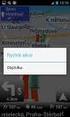 TomTom GO Referenční příručka Obsah Vítejte v navigaci se společností TomTom 5 Start 6 Instalace do automobilu... 6 Umístění zařízení... 6 Zapnutí a vypnutí... 6 Nastavení... 7 Příjem signálu GPS... 7
TomTom GO Referenční příručka Obsah Vítejte v navigaci se společností TomTom 5 Start 6 Instalace do automobilu... 6 Umístění zařízení... 6 Zapnutí a vypnutí... 6 Nastavení... 7 Příjem signálu GPS... 7
Průvodce. Pro systém Android TM mobilní technologie verze 4.2.2
 Průvodce Pro systém Android TM mobilní technologie verze 4.2.2 Copyright 2013 Google Inc. Všechna práva vyhrazena. Edice 1.2.2.05 Google, Android, Gmail, Google Maps, Chrome, Nexus, Google Play, YouTube,
Průvodce Pro systém Android TM mobilní technologie verze 4.2.2 Copyright 2013 Google Inc. Všechna práva vyhrazena. Edice 1.2.2.05 Google, Android, Gmail, Google Maps, Chrome, Nexus, Google Play, YouTube,
Kingston DataTraveler Locker+ G3. Instalační příručka. Kingston DataTraveler Locker+ G3
 Instalační příručka Kingston DataTraveler Locker+ G3 Obsah O této instalační příručce... 4 Systémové požadavky... 4 PC platforma... 4 Mac platforma... 4 Doporučení... 4 Nastavení (prostředí Windows)...
Instalační příručka Kingston DataTraveler Locker+ G3 Obsah O této instalační příručce... 4 Systémové požadavky... 4 PC platforma... 4 Mac platforma... 4 Doporučení... 4 Nastavení (prostředí Windows)...
Aktualizace softwaru Uživatelská příručka
 Aktualizace softwaru Uživatelská příručka Copyright 2007 Hewlett-Packard Development Company, L.P. Windows je ochranná známka Microsoft Corporation registrovaná v USA. Informace uvedené v této příručce
Aktualizace softwaru Uživatelská příručka Copyright 2007 Hewlett-Packard Development Company, L.P. Windows je ochranná známka Microsoft Corporation registrovaná v USA. Informace uvedené v této příručce
WiFi IP kamera v malých digitálních hodinách
 WiFi IP kamera v malých digitálních hodinách Návod k použití Hlavní výhody produktu: Vzhledem k výkonu malá velikost Wifi HD kvalita www.spyobchod.cz Stránka 1 1. Popis přístroje 1. USB konektor 2. Baterie
WiFi IP kamera v malých digitálních hodinách Návod k použití Hlavní výhody produktu: Vzhledem k výkonu malá velikost Wifi HD kvalita www.spyobchod.cz Stránka 1 1. Popis přístroje 1. USB konektor 2. Baterie
Zákaznická linka: +420 585 496 211. Uživatelský manuál mobilní aplikace. Patriot EU
 Zákaznická linka: +420 585 496 211 Uživatelský manuál mobilní aplikace Patriot EU 1.4.2016 1. OBSAH 1. OBSAH... 2 2. APLIKACE PATRIOT EU... 3 2.1 Stažení a instalaci aplikace... 3 2.2 Přidání vozidel do
Zákaznická linka: +420 585 496 211 Uživatelský manuál mobilní aplikace Patriot EU 1.4.2016 1. OBSAH 1. OBSAH... 2 2. APLIKACE PATRIOT EU... 3 2.1 Stažení a instalaci aplikace... 3 2.2 Přidání vozidel do
SM-G925F. Uživatelská příručka. Czech. 04/2015. Rev.1.0. www.samsung.com
 SM-G925F Uživatelská příručka Czech. 04/2015. Rev.1.0 www.samsung.com Obsah Základy 4 Nejdříve si přečtěte 5 Obsah balení 6 Rozvržení zařízení 8 Karta SIM nebo USIM 10 Baterie 15 Zapínání a vypínání zařízení
SM-G925F Uživatelská příručka Czech. 04/2015. Rev.1.0 www.samsung.com Obsah Základy 4 Nejdříve si přečtěte 5 Obsah balení 6 Rozvržení zařízení 8 Karta SIM nebo USIM 10 Baterie 15 Zapínání a vypínání zařízení
SM-G388F. Uživatelská příručka. Czech. 12/2015. Rev.1.0. www.samsung.com
 SM-G388F Uživatelská příručka Czech. 12/2015. Rev.1.0 www.samsung.com Obsah Nejdříve si přečtěte Úvodní informace 7 Obsah balení 8 Rozvržení zařízení 10 Používání SIM nebo USIM karty a baterie 15 Používání
SM-G388F Uživatelská příručka Czech. 12/2015. Rev.1.0 www.samsung.com Obsah Nejdříve si přečtěte Úvodní informace 7 Obsah balení 8 Rozvržení zařízení 10 Používání SIM nebo USIM karty a baterie 15 Používání
SE155. Monitor s HUD projekčním displejem 5,5" Uživatelská příručka
 SE155 Monitor s HUD projekčním displejem 5,5" Uživatelská příručka 1 Děkujeme vám za zakoupení našeho HUD projekčního displeje. Tento produkt zvyšuje bezpečnost řidičů, kdy všechny potřebné informace jsou
SE155 Monitor s HUD projekčním displejem 5,5" Uživatelská příručka 1 Děkujeme vám za zakoupení našeho HUD projekčního displeje. Tento produkt zvyšuje bezpečnost řidičů, kdy všechny potřebné informace jsou
